와이어 샤크
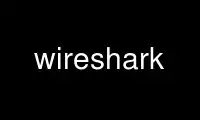
이것은 Ubuntu Online, Fedora Online, Windows 온라인 에뮬레이터 또는 MAC OS 온라인 에뮬레이터와 같은 여러 무료 온라인 워크스테이션 중 하나를 사용하여 OnWorks 무료 호스팅 제공업체에서 실행할 수 있는 명령 wireshark입니다.
프로그램:
이름
wireshark - 네트워크 트래픽을 대화식으로 덤프 및 분석
개요
와이어 샤크 [ -a ] ... [ -b ] ...
[ -B ] [ -c ] [ -C ]
[ -D ] [ --디스플레이=] [ -f ] [ -g ]
[ -h ] [ -H ] [ -i |- ] [ -I ] [ -j ] [ -J ] [ -k ]
[ -K ] [ -l ] [ -L ] [ -m ] [ -n ] [ -N ]
[ -o ] ... [ -p ] [ -P ] [ -r ]
[ -R ] [ -s ] [ -S ]
[ -t a|ad|adoy|d|dd|e|r|u|ud|udoy ] [ -v ] [ -w ] [ -X ]
[ -y ] [ -Y ] [ -z ] [ ]
기술
와이어 샤크 GUI 네트워크 프로토콜 분석기입니다. 패킷을 대화식으로 탐색할 수 있습니다.
라이브 네트워크 또는 이전에 저장한 캡처 파일의 데이터. 와이어 샤크의 원주민
캡처 파일 형식은 pcap 형식으로 사용되는 형식이기도 합니다. TCP 덤프 그리고 다양한
다른 도구.
와이어 샤크 다음 파일 형식을 읽거나 가져올 수 있습니다.
· pcap - 캡처 와이어 샤크/티샤크/쓰레기통, TCP 덤프및 기타 다양한 도구를 사용하여
libpcap's/WinPcap's/tcpdump's/WinDump의 캡처 형식
· pcap-ng - pcap 형식의 "차세대" 후속 제품
· 탐정 및 atmsnoop 캡처
· 쇼미티/피니사르 감정인 캡처
· 노벨 LANalyzer 캡처
· 마이크로소프트 네트워크 모니터 캡처
· AIX의 iptrace 캡처
· 싱코네트웍스 넷엑스레이 캡처
· Network Associates Windows 기반 손수건 캡처
· Network General/Network Associates DOS 기반 손수건 (압축 또는 비압축)
캡처
· AG 그룹/WildPackets/Savvius 이더피크/토큰피크/에어로픽/Ether도움말/패킷 그래버
캡처
· 래드컴의 WAN/LAN 분석기 캡처
· 네트워크 장비 관찰자 버전 9 캡처
· 루센트/어센드 라우터 디버그 출력
· HP-UX의 파일 넷틀
· 도시바의 ISDN 라우터 덤프 출력
· 출력 i4btrace ISDN4BSD 프로젝트에서
· 흔적 EyeSDN USB S0.
· 출력 IP로그 Cisco Secure Intrusion Detection System의 형식
· ppppd 로그 (pppdump 형식)
· VMS의 출력 TCPIP추적/TCP 추적/UCX $ 추적 유용
· 텍스트 출력 DBS 이더워치 VMS 유틸리티
· 비주얼 네트웍스' 시각 가동 시간 트래픽 캡처
· 출력 코사인 L2 디버그
· InfoVista의 출력 5보기 LAN 에이전트
· Endace Measurement Systems의 ERF 형식 캡처
· Linux Bluez 블루투스 스택 hcidump -w 흔적
· 투석기 DCT2000 .out 파일
· Gammu는 Netmonitor 모드에서 Nokia DCT3 휴대폰의 텍스트 출력을 생성했습니다.
· IBM 시리즈(OS/400) 통신 추적(ASCII 및 UNICODE)
· Juniper Netscreen 스눕 파일
· Symbian OS btsnoop 파일
· TamoSoft CommView 파일
· Textronix K12xx 32비트 .rf5 형식 파일
· Textronix K12 텍스트 파일 형식 캡처
· Apple PacketLogger 파일
· 테스트 기기용 Aethra Telecommunications의 PC108 소프트웨어 파일
· ISO/IEC 2-13818에 정의된 MPEG-1 전송 스트림
· Rabbit Labs CAM 검사기 파일
· Colasoft Capsa 파일
말할 필요가 없다 와이어 샤크 어떤 유형의 파일을 읽고 있는지; 그것은 결정할 것이다
파일 형식 자체. 와이어 샤크 또한 이러한 파일 형식을 읽을 수 있습니다.
gzip을 사용하여 압축된 경우. 와이어 샤크 파일에서 직접 인식합니다. NS
이 목적에는 '.gz' 확장자가 필요하지 않습니다.
다른 프로토콜 분석기와 마찬가지로 와이어 샤크의 메인 창은 패킷의 3가지 보기를 보여줍니다. 그것
패킷이 무엇인지 간략하게 설명하는 요약 라인을 보여줍니다. 패킷 세부 정보 표시는
표시되어 관심 있는 정확한 프로토콜이나 필드로 드릴다운할 수 있습니다.
마지막으로 XNUMX진 덤프는 패킷이
선.
또한, 와이어 샤크 고유하게 만드는 몇 가지 기능이 있습니다. 그것은 모두 조립할 수 있습니다
TCP 대화에서 패킷을 전송하고 그 안에 있는 ASCII(또는 EBCDIC 또는 XNUMX진수) 데이터를 보여줍니다.
대화. 필터 표시 와이어 샤크 매우 강력합니다. 더 많은 필드를 필터링할 수 있습니다.
in 와이어 샤크 다른 프로토콜 분석기보다
필터가 더 풍부합니다. 같이 와이어 샤크 점점 더 많은 프로토콜 필드가
디스플레이 필터에서 허용됩니다.
패킷 캡처는 pcap 라이브러리로 수행됩니다. 캡처 필터 구문은 다음과 같습니다.
pcap 라이브러리의 규칙. 이 구문은 표시 필터 구문과 다릅니다.
압축 파일 지원은 zlib 라이브러리를 사용하므로 필요합니다. 만약 zlib
라이브러리가 없습니다. 와이어 샤크 컴파일되지만 압축된 파일을 읽을 수 없습니다.
파일.
읽을 캡처 파일의 경로 이름은 다음과 같이 지정할 수 있습니다. -r 옵션 또는 수
명령줄 인수로 지정됩니다.
옵션
대부분의 사용자는 시작하기를 원할 것입니다. 와이어 샤크 옵션 없이 메뉴에서 구성
대신에. 해당 사용자는 이 섹션을 건너뛸 수 있습니다.
-NS
다음을 지정하는 기준을 지정합니다. 와이어 샤크 캡처에 쓰기를 중지하는 것입니다
파일. 기준은 형식 test:가치어디로 test 중 하나이다:
지속:가치 캡처 파일에 쓰기 중지 가치 초가 경과했습니다.
파일 크기:가치 의 크기에 도달한 후 캡처 파일에 쓰기를 중지합니다. 가치 KB 만약에
이 옵션은 -b 옵션과 함께 사용되며 Wireshark는 쓰기를 중지합니다.
현재 캡처 파일을 삭제하고 파일 크기에 도달하면 다음 캡처 파일로 전환합니다. 참고
파일 크기는 최대값 2GiB로 제한됩니다.
파일:가치 다음 이후에 파일을 캡처하기 위해 쓰기 중지 가치 작성된 파일 수입니다.
-NS
원인 와이어 샤크 "여러 파일" 모드에서 실행합니다. "여러 파일" 모드에서 와이어 샤크
여러 캡처 파일에 씁니다. 첫 번째 캡처 파일이 가득 차면 와이어 샤크
다음 파일 등으로 쓰기를 전환합니다.
생성된 파일 이름은 -w 플래그, 수
파일 및 생성 날짜 및 시간(예: outfile_00001_20050604120117.pcap),
outfile_00002_20050604120523.pcap, ...
와 더불어 파일 옵션은 "링 버퍼"를 형성하는 것도 가능합니다. 이것은 채워질 것이다
지정된 파일 수까지 새 파일 와이어 샤크 버릴 것이다
데이터를 첫 번째 파일에 저장하고 해당 파일에 쓰기 시작하는 식입니다. 만약 파일
옵션이 설정되지 않은 경우 캡처 중지 조건 중 하나가 일치할 때까지 새 파일이 채워집니다.
(또는 디스크가 가득 찰 때까지).
기준은 형식 키:가치어디로 키 중 하나이다:
지속:가치 후에 다음 파일로 전환 가치 초가 경과한 경우에도
현재 파일이 완전히 채워지지 않았습니다.
파일 크기:가치 크기에 도달한 후 다음 파일로 전환 가치 KB 참고
파일 크기는 최대 2GiB로 제한됩니다.
파일:가치 다음 첫 번째 파일로 다시 시작 가치 작성된 파일 수
(링 버퍼를 형성). 이 값은 100000보다 작아야 합니다. 주의해야 합니다.
많은 수의 파일을 사용할 때: 일부 파일 시스템은 하나의 파일에서 많은 파일을 처리하지 않습니다.
단일 디렉토리 잘. NS 파일 기준에는 다음 중 하나가 필요합니다. 지속 or 파일 크기 될
다음 파일로 이동할 시기를 제어하기 위해 지정됩니다. 각 -b
매개변수는 정확히 하나의 기준을 사용합니다. 두 가지 기준을 지정하려면 각각이 앞에 와야 합니다.
로 -b 옵션을 선택합니다.
예: -b 파일 크기:1000 -b 파일:5 XNUMX개 파일 크기의 링 버퍼가 생성됩니다.
각각 XNUMX메가바이트.
-NS
캡처 버퍼 크기를 설정합니다(MiB 단위, 기본값은 2MiB). 캡처에서 사용합니다.
드라이버가 패킷 데이터를 디스크에 쓸 수 있을 때까지 버퍼링합니다. 마주치면
캡처하는 동안 패킷이 삭제되면 이 크기를 늘리십시오. 참고로 동안 와이어 샤크
기본적으로 버퍼 크기를 2MiB로 설정하려고 시도하며 이를
값이 클수록 캡처하는 시스템 또는 인터페이스가 자동으로 제한될 수 있습니다.
캡처 버퍼 크기를 더 낮은 값으로 낮추거나 더 높은 값으로 올립니다.
이것은 libpcap 1.0.0 이상이 설치된 UNIX 시스템과 Windows에서 사용할 수 있습니다. 그것은이다
이전 버전의 libpcap이 있는 UNIX 시스템에서는 사용할 수 없습니다.
이 옵션은 여러 번 발생할 수 있습니다. 첫 번째 발생 이전에 사용된 경우 -i
옵션을 선택하면 기본 캡처 버퍼 크기를 설정합니다. 후에 사용하는 경우 -i 옵션, 그것은 설정
마지막으로 지정된 인터페이스의 캡처 버퍼 크기 -i 옵션 발생
이 옵션 전에. 캡처 버퍼 크기가 특별히 설정되지 않은 경우 기본값은
캡처 버퍼 크기가 대신 사용됩니다.
-씨
라이브 데이터를 캡처할 때 읽을 최대 패킷 수를 설정합니다.
-씨
주어진 구성 프로파일로 시작하십시오.
-D 인터페이스 목록을 인쇄합니다. 와이어 샤크 캡처 및 종료할 수 있습니다. 각각
네트워크 인터페이스, 숫자 및 인터페이스 이름(가능하면 텍스트가 뒤따를 수 있음)
인터페이스에 대한 설명이 인쇄됩니다. 인터페이스 이름 또는 번호는
에 공급 -i 캡처할 인터페이스를 지정하는 플래그입니다.
이것은 목록을 나열하는 명령이 없는 시스템에서 유용할 수 있습니다(예: Windows
시스템 또는 UNIX 시스템이 부족한 ifconfig를 -a); 숫자는 Windows에서 유용할 수 있습니다.
인터페이스 이름이 다소 복잡한 문자열인 2000 이상 시스템.
"캡처 가능"은 다음을 의미합니다. 와이어 샤크 라이브를 하기 위해 그 기기를 열 수 있었습니다
포착; 시스템에서 네트워크 캡처를 수행하는 프로그램이
특별한 권한이 있는 계정(예: root), 다음 경우 와이어 샤크 와 함께 실행됩니다
전에, -D 플래그이며 그러한 계정에서 실행되지 않으면 인터페이스가 나열되지 않습니다.
--디스플레이=
사용할 X 표시를 지정합니다. 호스트 이름 및 화면(otherhost:0.0) 또는
화면(:0.0)을 지정할 수 있습니다. 이 옵션은 Windows에서 사용할 수 없습니다.
-NS
캡처 필터 표현식을 설정합니다.
이 옵션은 여러 번 발생할 수 있습니다. 첫 번째 발생 이전에 사용된 경우 -i
옵션을 선택하면 기본 캡처 필터 표현식을 설정합니다. 후에 사용하는 경우 -i 옵션, 그것
마지막으로 지정된 인터페이스에 대한 캡처 필터 표현식을 설정합니다. -i 선택권
이 옵션 이전에 발생합니다. 캡처 필터 표현식이 설정되지 않은 경우
특히 기본 캡처 필터 표현식이 제공되는 경우 사용됩니다.
-NS
사용하여 캡처 파일을 읽은 후 -r 플래그, 주어진 위치로 이동 패킷 번호.
-h 버전과 옵션을 인쇄하고 종료합니다.
-H 라이브 패킷 캡처 중에 캡처 정보 대화 상자를 숨깁니다.
-NS |-
라이브 패킷 캡처에 사용할 네트워크 인터페이스 또는 파이프의 이름을 설정합니다.
네트워크 인터페이스 이름은 "에 나열된 이름 중 하나와 일치해야 합니다.와이어 샤크 -D"
(전술 한 바와); "에 의해 보고된 숫자와이어 샤크 -D"도 사용할 수 있습니다. 만약
당신은 유닉스를 사용하고 있습니다, "NETSTAT -i"나"ifconfig를 -a" 인터페이스를 나열하는 데도 작동할 수 있습니다.
모든 UNIX 버전이 지원하는 것은 아니지만 -a 플래그 ifconfig를.
인터페이스가 지정되지 않은 경우 와이어 샤크 인터페이스 목록을 검색하고 선택
비-루프백 인터페이스가 있는 경우 첫 번째 비-루프백 인터페이스 및 선택
루프백이 아닌 인터페이스가 없는 경우 첫 번째 루프백 인터페이스입니다. 없는 경우
인터페이스, 와이어 샤크 오류를 보고하고 캡처를 시작하지 않습니다.
파이프 이름은 FIFO(이름이 지정된 파이프)의 이름이거나 데이터를 읽을 ``-''여야 합니다.
표준 입력. Windows 시스템에서 파이프 이름은 다음 형식이어야 합니다.
``\\파이프\.\파이프 이름''. 파이프에서 읽은 데이터는 표준 pcap 형식이어야 합니다.
이 옵션은 여러 번 발생할 수 있습니다. 여러 인터페이스에서 캡처할 때
캡처 파일은 pcap-ng 형식으로 저장됩니다.
-I 인터페이스를 "모니터 모드"로 설정합니다. IEEE 802.11 Wi-Fi에서만 지원됩니다.
인터페이스이며 일부 운영 체제에서만 지원됩니다.
모니터 모드에서 어댑터는 연결된 네트워크에서 분리될 수 있습니다.
연결되어 있어 무선 네트워크를 사용할 수 없습니다.
어댑터. 이것은 네트워크 서버의 파일에 액세스하거나 호스트를 확인하는 것을 방지할 수 있습니다.
이름 또는 네트워크 주소(모니터 모드에서 캡처 중이고 연결되어 있지 않은 경우)
다른 어댑터를 사용하여 다른 네트워크에 연결합니다.
이 옵션은 여러 번 발생할 수 있습니다. 첫 번째 발생 이전에 사용된 경우 -i
옵션을 선택하면 모든 인터페이스에 대해 모니터 모드를 활성화합니다. 후에 사용하는 경우 -i 선택권,
마지막으로 지정된 인터페이스에 대한 모니터 모드를 활성화합니다. -i 선택권
이 옵션 이전에 발생합니다.
-j 다음에 사용 -J 필터에 대해 정확히 일치하는 항목이 없을 때 동작을 변경합니다. 와 함께
이 옵션은 앞의 첫 번째 패킷을 선택합니다.
-제이
사용하여 캡처 파일을 읽은 후 -r 플래그, 일치하는 패킷으로 점프
필터(디스플레이 필터 구문). 정확히 일치하는 항목이 없는 경우 다음의 첫 번째 패킷
선택된 것입니다.
-k 캡처 세션을 즉시 시작합니다. 만약 -i 플래그가 지정되었으며 캡처는 다음을 사용합니다.
지정된 인터페이스. 그렇지 않으면, 와이어 샤크 인터페이스 목록을 검색하고,
비루프백 인터페이스가 있는 경우 첫 번째 비루프백 인터페이스를 선택하고,
비-루프백 인터페이스가 없는 경우 제XNUMX 루프백 인터페이스를 선택하는 단계; 만약
인터페이스가 없으며, 와이어 샤크 오류를 보고하고 캡처를 시작하지 않습니다.
-케이
지정된 keytab 파일에서 kerberos 암호화 키를 로드합니다. 이 옵션을 사용할 수 있습니다
여러 파일에서 키를 로드하기 위해 여러 번.
예: -K krb5.keytab
-l 패킷 표시가 다음과 같이 자동으로 업데이트되는 경우 자동 스크롤을 켭니다.
패킷은 캡처 중에 도착합니다( -S 깃발).
-L 인터페이스에서 지원하는 데이터 링크 유형을 나열하고 종료합니다.
-미디엄
에서 사용하는 글꼴의 이름을 설정합니다. 와이어 샤크 대부분의 텍스트에 대해. 와이어 샤크 건설할 것이다
해당하는 바이트 보기 창의 데이터에 사용되는 굵은 글꼴의 이름
기본 텍스트 글꼴의 이름에서 패킷 세부 정보 창에서 선택한 필드입니다.
-n 네트워크 개체 이름 확인(예: 호스트 이름, TCP 및 UDP 포트 이름)을 비활성화합니다.
-N 플래그가 이것을 무시할 수 있습니다.
-N
특정 유형의 주소 및 포트 번호에 대해서만 이름 확인을 켭니다.
다른 유형의 주소 및 포트 번호에 대한 이름 확인이 해제되었습니다. 이 깃발
재정의 -n 둘 다 -N 및 -n 존재합니다. 둘 다 -N 및 -n 플래그가 존재하지 않으며,
모든 이름 확인이 켜져 있습니다.
인수는 다음 문자를 포함할 수 있는 문자열입니다.
m MAC 주소 확인을 활성화하려면
n 네트워크 주소 확인을 활성화하려면
N 네트워크 주소 확인을 위해 외부 확인자(예: DNS) 사용 가능
t 전송 계층 포트 번호 확인을 활성화하기 위해
C 동시(비동기) DNS 조회 활성화
d 캡처된 DNS 패킷에서 확인 가능
-영형
기본 값 및 읽은 값을 재정의하여 기본 설정 또는 최근 값을 설정합니다.
환경 설정/최근 파일. 플래그에 대한 인수는 다음 형식의 문자열입니다.
이름:가치어디로 이름 기본 설정/최근 값의 이름입니다(
기본 설정/최근 파일에 표시되는 동일한 이름) 및 가치 값은
설정해야 합니다. 부터 미묘한 0.10.12, 최근 설정이
이전에는 GUI 차원을 조작하기 위해 -B, -P 및 -T 플래그를 사용했습니다.
If 이름 "uat"인 경우 다음을 사용하여 다양한 사용자 액세스 테이블의 설정을 재정의할 수 있습니다.
형식:귀리 파일 이름:귀리 기록. 귀리 파일 이름 UAT 파일의 이름이어야 합니다.
예 user_dlts. uat_record 해당 파일에 대한 유효한 레코드 형식이어야 합니다.
따옴표 포함. 예를 들어 명령줄에서 사용자 DLT를 지정하려면
사용할 것이다
-o "uat:user_dlts:\"사용자 0(DLT=147)\",\"경찰\",\"0\",\"\",\"0\",\"\""
-p 마 인터페이스를 무차별 모드로 설정합니다. 인터페이스가 다음 위치에 있을 수 있습니다.
다른 이유로 난잡한 모드; 그 후, -p 를 확인하는 데 사용할 수 없습니다.
캡처된 트래픽은
와이어 샤크 실행 중이고 트래픽을 브로드캐스트하고 수신된 주소로 트래픽을 멀티캐스트합니다.
그 기계로.
이 옵션은 여러 번 발생할 수 있습니다. 첫 번째 발생 이전에 사용된 경우 -i
옵션을 선택하면 인터페이스가 무차별 모드로 전환되지 않습니다. 후에 사용하는 경우 -i
옵션, 마지막으로 지정된 인터페이스 -i 이 옵션 이전에 발생하는 옵션
무차별 모드로 전환되지 않습니다.
-NS
특수 경로 설정은 일반적으로 자동으로 감지됩니다. 이것은 특별한 경우에 사용되며,
예를 들어 USB 스틱의 알려진 위치에서 Wireshark를 시작합니다.
기준은 형식 키:통로어디로 키 중 하나이다:
persconf:통로 환경 설정 파일과 같은 개인 구성 파일의 경로.
설득하다:통로 개인 데이터 파일의 경로, 처음에 열린 폴더입니다. 후에
맨 처음 초기화하면 최근 파일이 마지막으로 사용한 폴더를 유지합니다.
-NS
에서 패킷 데이터 읽기 인파일, 지원되는 모든 캡처 파일 형식(포함
gzip 파일). 여기에서는 명명된 파이프나 표준 입력을 사용할 수 없습니다! 에서 캡처하려면
파이프 또는 stdin 사용 -i -
-NS
로 지정된 캡처 파일을 읽을 때 -r 플래그는 지정된 필터를 발생시킵니다.
(캡처 필터가 아닌 디스플레이 필터의 구문을 사용함)
캡처 파일에서 읽은 모든 패킷에 적용됩니다. 필터와 일치하지 않는 패킷은
버렸다.
-NS
라이브 데이터를 캡처할 때 사용할 기본 스냅샷 길이를 설정합니다. 이상 스냅렌
각 네트워크 패킷의 바이트는 메모리로 읽히거나 디스크에 저장됩니다. 값 0
전체 패킷이 캡처되도록 스냅샷 길이를 65535로 지정합니다. 이것이
태만.
이 옵션은 여러 번 발생할 수 있습니다. 첫 번째 발생 이전에 사용된 경우 -i
옵션을 선택하면 기본 스냅샷 길이를 설정합니다. 후에 사용하는 경우 -i 옵션, 그것은 설정
마지막으로 지정된 인터페이스의 스냅샷 길이 -i 전에 발생하는 옵션
이 옵션. 스냅샷 길이를 특별히 설정하지 않으면 기본 스냅샷
길이는 제공된 경우 사용됩니다.
-S 패킷이 들어오면 패킷 표시를 자동으로 업데이트합니다.
-ta|ad|adoy|d|dd|e|r|u|ud|udoy
패킷 목록 창에 표시되는 패킷 타임스탬프 형식을 설정합니다. NS
형식은 다음 중 하나일 수 있습니다.
a 절대 시간: 사용자 시간대의 현지 시간인 절대 시간은 실제 시간입니다.
패킷이 캡처되었으며 날짜가 표시되지 않았습니다.
ad 날짜가 포함된 절대: YYYY-MM-DD로 표시되는 절대 날짜 및 현지 시간으로 표시되는 시간
시간대의 시간은 패킷이 캡처된 실제 시간과 날짜입니다.
애도 날짜를 사용한 절대 날짜: YYYY/DOY로 표시되는 절대 날짜,
시간은 해당 시간대의 현지 시간으로 패킷이 전송된 실제 시간과 날짜입니다.
캡처
d delta: 델타 시간은 이전 패킷이 캡처된 이후의 시간입니다.
dd delta_displayed: delta_displayed 시간은 이전에 표시된 이후 시간입니다.
패킷이 캡처되었습니다
e epoch: epoch(1년 1970월 00일 00:00:XNUMX) 이후의 시간(초)
r 상대: 상대 시간은 첫 번째 패킷과 패킷 사이에 경과된 시간입니다.
현재 패킷
u UTC: 절대 시간(UTC)은 패킷이 캡처된 실제 시간입니다.
표시된 날짜
ud 날짜가 포함된 UTC: YYYY-MM-DD로 표시되는 절대 날짜 및 UTC로 표시되는 시간은
패킷이 캡처된 실제 시간 및 날짜
우도이 날짜를 사용하는 UTC: YYYY/DOY로 표시되는 절대 날짜 및
시간(UTC)은 패킷이 캡처된 실제 시간 및 날짜입니다.
기본 형식은 상대적입니다.
-v 버전을 인쇄하고 종료합니다.
-w
기본 캡처 파일 이름을 설정합니다.
-NS
에 전달할 옵션을 지정하십시오. 와이어 샤크 기준 치수. eXtension 옵션은
형태 확장 키:가치어디로 확장 키 될 수 있습니다 :
lua_script:lua_script_filename 말하다 와이어 샤크 추가로 주어진 스크립트를 로드하려면
기본 Lua 스크립트.
lua_scriptNUM:논의 말하다 와이어 샤크 주어진 인수를 lua 스크립트에 전달하기 위해
'lua_script' 명령의 번호 인덱스 순서인 'num'으로 식별됩니다.
예를 들어 하나의 스크립트만 '-X lua_script:my.lua'로 로드된 경우 '-X
lua_script1:foo'는 문자열 'foo'를 'my.lua' 스크립트에 전달합니다. 스크립트가 XNUMX개인 경우
'-X lua_script:my.lua' 및 '-X lua_script:other.lua'와 같이 로드되었습니다.
'-X lua_script2:bar'는 문자열 'bar'를 두 번째 lua에 전달합니다.
스크립트, 즉 'other.lua'.
읽기 형식:파일 형식 말하다 와이어 샤크 주어진 파일 형식을 사용하여 읽기
파일(에 주어진 파일 -r 명령 옵션).
표준입력_설명:설명 말하다 와이어 샤크 캡처할 때 주어진 설명을 사용하려면
표준 입력(-i -).
-와이
명령줄에서 캡처가 시작된 경우 -k, 사용할 데이터 링크 유형 설정
패킷을 캡처하는 동안. 보고된 값 -L 사용할 수 있는 값입니다.
이 옵션은 여러 번 발생할 수 있습니다. 첫 번째 발생 이전에 사용된 경우 -i
옵션을 선택하면 기본 캡처 링크 유형을 설정합니다. 후에 사용하는 경우 -i 옵션, 그것은 설정
마지막으로 지정된 인터페이스에 대한 캡처 링크 유형 -i 옵션 발생
이 옵션 전에. 캡처 링크 유형이 특별히 설정되지 않은 경우 기본값은
제공되는 경우 캡처 링크 유형이 사용됩니다.
-와이
주어진 디스플레이 필터로 시작하십시오.
-지
돈을 받아가세요 와이어 샤크 각종 통계를 수집하여 그 결과를
반 실시간으로 업데이트되는 창.
현재 구현된 통계는 다음과 같습니다.
-z 도움
에 대해 가능한 모든 값 표시 -z.
-z afp,srt[,필터링]
Apple Filing Protocol 서비스 응답 시간 통계를 표시합니다.
-z 전환,유형[,필터링]
캡처에서 볼 수 있는 모든 대화를 나열하는 테이블을 만듭니다.
유형 생성하려는 대화 끝점 유형을 지정합니다.
통계; 현재 지원되는 것들은:
"eth" 이더넷 주소
"fc" 파이버 채널 주소
"fddi" FDDI 주소
"ip" IPv4 주소
"ipv6" IPv6 주소
"ipx" IPX 주소
"tcp" TCP/IP 소켓 쌍 IPv4 및 IPv6 모두 지원됨
"tr" 토큰링 주소
"udp" UDP/IP 소켓 쌍 IPv4 및 IPv6 모두 지원됨
선택사항인 경우 필터링 가 지정되면 필터와 일치하는 패킷만
계산에 사용됩니다.
테이블은 각 대화에 대해 한 줄로 표시되며 번호가 표시됩니다.
각 방향의 패킷/바이트 수와 총 패킷/바이트 수.
기본적으로 테이블은 총 패킷 수에 따라 정렬됩니다.
이러한 테이블은 적절한 선택을 통해 런타임 시 생성될 수도 있습니다.
메뉴 "도구/통계/대화 목록/"에서 대화 유형.
-z dcerpc, srt,이름 또는 uuid,주요한.미성년자[,필터링]
DCERPC 인터페이스에 대한 호출/응답 SRT(Service Response Time) 데이터 수집 name or
uuid, 버전 주요한.미성년자. 수집된 데이터는 각각의 호출 횟수입니다.
절차, MinSRT, MaxSRT 및 AvgSRT. 상호 작용 name 및 uuid 경우입니다-
둔감한.
예: -z dcerpc,srt,12345778-1234-abcd-ef00-0123456789ac,1.0 데이터를 수집할 것입니다
CIFS SAMR 인터페이스용.
이 옵션은 명령줄에서 여러 번 사용할 수 있습니다.
선택사항인 경우 필터링 제공되는 경우 통계는 해당 항목에 대해서만 계산됩니다.
해당 필터와 일치하는 호출.
예: -z dcerpc,srt,12345778-1234-abcd-ef00-0123456789ac,1.0,ip.addr==1.2.3.4
특정 호스트에 대한 SAMR SRT 통계를 수집합니다.
-z bootp,상태[,필터링]
DHCP(BOOTP) 통계를 표시합니다.
-z 전문가
전문가 정보를 표시합니다.
-z FC,srt[,필터링]
FC에 대한 호출/응답 SRT(서비스 응답 시간) 데이터를 수집합니다. 수집된 데이터는
각 파이버 채널 명령, MinSRT, MaxSRT 및 AvgSRT에 대한 호출 수.
예: -z FC, SRT 서비스 응답 시간을 시간 델타로 계산합니다.
교환의 첫 번째 패킷과 교환의 마지막 패킷 사이.
데이터는 모든 일반 FC 명령에 대해 별도의 테이블로 표시됩니다.
캡처에 표시되는 명령에는 해당 통계가 표시됩니다.
이 옵션은 명령줄에서 여러 번 사용할 수 있습니다.
선택사항인 경우 필터링 제공되는 경우 통계는 해당 항목에 대해서만 계산됩니다.
해당 필터와 일치하는 호출.
예: -z "fc,srt,fc.id==01.02.03" FC 패킷에 대한 통계만 수집합니다.
FC 주소 01.02.03 에서 호스트에 의해 교환됩니다.
-z h225, 카운터[,필터]
ITU-T H.225 메시지와 그 이유를 세십시오. 첫 번째 열에는 목록이 표시됩니다.
현재 캡처에서 발생하는 H.225 메시지 및 H.225 메시지 이유
파일. 각 메시지 또는 이유의 발생 횟수는
두 번째 열.
예: -z h225, 카운터
이 옵션은 명령줄에서 여러 번 사용할 수 있습니다.
선택사항인 경우 필터링 제공되는 경우 통계는 해당 항목에 대해서만 계산됩니다.
해당 필터와 일치하는 호출.
예: -z "h225,카운터,ip.addr==1.2.3.4" H.225에 대한 통계만 수집합니다.
호스트가 IP 주소 1.2.3.4에서 교환한 패킷.
-z h225,srt[,필터]
ITU-T H.225 RAS에 대한 요청/응답 SRT(Service Response Time) 데이터를 수집합니다.
수집된 데이터는 각 ITU-T H.225 RAS 메시지 유형의 호출 수이며,
최소 SRT, 최대 SRT, 평균 SRT, 최소 패킷 및 최대 패킷.
또한 열린 요청(응답되지 않은 요청), 폐기된 요청 수를 알 수 있습니다.
응답(일치하는 요청이 없는 응답) 및 중복 메시지.
예: -z h225,srt
이 옵션은 명령줄에서 여러 번 사용할 수 있습니다.
선택사항인 경우 필터링 제공되는 경우 통계는 해당 항목에 대해서만 계산됩니다.
해당 필터와 일치하는 호출.
예: -z "h225,srt,ip.addr==1.2.3.4" ITU-T H.225에 대한 통계만 수집합니다.
호스트가 IP 주소 1.2.3.4에서 교환한 RAS 패킷.
-z 이오, 통계
1초 간격으로 캡처에 대한 패킷/바이트 통계를 수집합니다. 이것
옵션은 최대 5개의 색상으로 구분된 그래프가 있는 창을 엽니다.
초당 또는 초당 바이트 수 통계를 계산할 수 있으며
표시됩니다.
이 옵션은 명령줄에서 여러 번 사용할 수 있습니다.
이 그래프 창은 Analyze:Statistics:Traffic:IO-Stat에서도 열 수 있습니다.
메뉴 항목을 선택합니다.
-z LDAP,srt[,필터링]
LDAP에 대한 호출/응답 SRT(서비스 응답 시간) 데이터를 수집합니다. 수집된 데이터는
구현된 각 LDAP 명령, MinSRT, MaxSRT 및 AvgSRT에 대한 호출 수입니다.
예: -z ldap, srt 서비스 응답 시간을 시간 델타로 계산합니다.
요청과 응답 사이.
데이터는 구현된 모든 LDAP 명령에 대해 별도의 테이블로 표시됩니다.
캡처에 표시된 명령만 해당 통계가 표시됩니다.
이 옵션은 명령줄에서 여러 번 사용할 수 있습니다.
선택사항인 경우 필터링 제공되는 경우 통계는 해당 항목에 대해서만 계산됩니다.
해당 필터와 일치하는 호출.
예 : 사용 -z "ldap,srt,ip.addr==10.1.1.1" LDAP에 대한 통계만 수집합니다.
호스트가 IP 주소 10.1.1.1에서 교환한 패킷.
현재 구현되고 통계가 표시되는 유일한 LDAP 명령
사용 가능: 바인드 검색 수정 추가 삭제 MODRDN 비교 확장
-z 메가코, srt[,필터]
MEGACO에 대한 요청/응답 SRT(Service Response Time) 데이터를 수집합니다. (이것은
와 유사한 -z SMB, srt). 수집된 데이터는 각 알려진
MEGACO 명령, 최소 SRT, 최대 SRT 및 평균 SRT.
예: -z 메가코, srt
이 옵션은 명령줄에서 여러 번 사용할 수 있습니다.
선택사항인 경우 필터링 제공되는 경우 통계는 해당 항목에 대해서만 계산됩니다.
해당 필터와 일치하는 호출.
예: -z "메가코, srt, ip.addr==1.2.3.4" MEGACO에 대한 통계만 수집합니다.
호스트가 IP 주소 1.2.3.4에서 교환한 패킷.
-z mgcp,srt[,필터]
MGCP에 대한 요청/응답 SRT(서비스 응답 시간) 데이터를 수집합니다. (이것은
와 유사한 -z SMB, srt). 수집된 데이터는 알려진 각 MGCP에 대한 호출 수입니다.
유형, 최소 SRT, 최대 SRT 및 평균 SRT.
예: -z mgcp,srt
이 옵션은 명령줄에서 여러 번 사용할 수 있습니다.
선택사항인 경우 필터링 제공되는 경우 통계는 해당 항목에 대해서만 계산됩니다.
해당 필터와 일치하는 호출.
예: -z "mgcp,srt,ip.addr==1.2.3.4" MGCP 패킷에 대한 통계만 수집합니다.
IP 주소 1.2.3.4에서 호스트에 의해 교환됩니다.
-z mtp3,msus[, ]
MTP3 MSU 통계를 표시합니다.
-z 멀티캐스트, 통계[, ]
UDP 멀티캐스트 스트림 통계를 표시합니다.
-z rpc, 프로그램
알려진 모든 ONC-RPC 프로그램/버전에 대한 호출/응답 SRT 데이터를 수집합니다. 데이터
수집된 것은 각 프로토콜/버전, MinSRT, MaxSRT 및
평균 SRT.
-z rpc, srt,이름 또는 번호,버전[, ]
프로그램에 대한 호출/응답 SRT(Service Response Time) 데이터 수집 name/버전 or
번호/버전. 수집된 데이터는 각 프로시저에 대한 호출 횟수인 MinSRT,
MaxSRT 및 AvgSRT. 프로그램 name 대소문자를 구분하지 않습니다.
예: -z rpc,srt,100003,3 NFS v3에 대한 데이터를 수집합니다.
이 옵션은 명령줄에서 여러 번 사용할 수 있습니다.
선택사항인 경우 필터링 제공되는 경우 통계는 해당 항목에 대해서만 계산됩니다.
해당 필터와 일치하는 호출.
예: -z rpc,srt,nfs,3,nfs.fh.hash==0x12345678 NFS v3 SRT를 수집합니다.
특정 파일에 대한 통계.
-z scsi, srt,cmdset[, ]
SCSI 명령 집합에 대한 호출/응답 SRT(서비스 응답 시간) 데이터 수집 .
명령 집합은 0:SBC 1:SSC 5:MMC입니다.
수집된 데이터는 각 절차, MinSRT, MaxSRT 및
평균 SRT.
예: -z scsi,srt,0 SCSI 블록 명령(SBC)에 대한 데이터를 수집합니다.
이 옵션은 명령줄에서 여러 번 사용할 수 있습니다.
선택사항인 경우 필터링 제공되는 경우 통계는 해당 항목에 대해서만 계산됩니다.
해당 필터와 일치하는 호출.
예: -z scsi,srt,0,ip.addr==1.2.3.4 에 대한 SCSI SBC SRT 통계를 수집합니다.
특정 iscsi/ifcp/fcip 호스트.
-z 한 모금, 통계[,필터]
이 옵션은 SIP 메시지에 대한 카운터를 활성화합니다. 당신은 수를 얻을 것이다
각 SIP 방법 및 각 SIP 상태 코드의 발생. 또한 당신은 또한
재전송된 SIP 메시지 수를 가져옵니다(SIP over UDP에만 해당).
예: -z 한 모금, 통계
이 옵션은 명령줄에서 여러 번 사용할 수 있습니다.
선택사항인 경우 필터링 제공되는 경우 통계는 해당 항목에 대해서만 계산됩니다.
해당 필터와 일치하는 호출.
예: -z "sip,stat,ip.addr==1.2.3.4" SIP 패킷에 대한 통계만 수집합니다.
IP 주소 1.2.3.4에서 호스트에 의해 교환됩니다.
-z SMB,srt[,필터링]
SMB에 대한 호출/응답 SRT(서비스 응답 시간) 데이터를 수집합니다. 수집된 데이터는
각 SMB 명령, MinSRT, MaxSRT 및 AvgSRT에 대한 호출 수.
예: -z SMB, srt
데이터는 모든 일반 SMB 명령에 대해 별도의 테이블로 표시됩니다.
Transaction2 명령 및 모든 NT 트랜잭션 명령. 해당 명령만
캡처에 표시되는 통계가 표시됩니다. 첫 번째 명령만
xAndX 명령 체인에서 계산에 사용됩니다. 그래서 일반적인
SessionSetupAndX + TreeConnectAndX 체인, SessionSetupAndX 호출만
통계에 사용됩니다. 이것은 향후 수정될 수 있는 결함입니다.
이 옵션은 명령줄에서 여러 번 사용할 수 있습니다.
선택사항인 경우 필터링 제공되는 경우 통계는 해당 항목에 대해서만 계산됩니다.
해당 필터와 일치하는 호출.
예: -z "smb,srt,ip.addr==1.2.3.4" SMB 패킷에 대한 통계만 수집합니다.
IP 주소 1.2.3.4에서 호스트에 의해 교환됩니다.
-z VoIP, 통화
이 옵션은 캡처 파일에서 찾은 VoIP 통화를 보여주는 창을 표시합니다.
통계 메뉴로 이동하여 다음을 선택할 때와 동일한 창입니다.
VoIP 통화.
예: -z VoIP, 통화
-z 무선랜, 통계[, ]
IEEE 802.11 네트워크 및 스테이션 통계를 표시합니다.
-z wsp, 통계[, ]
WSP 패킷 카운터를 표시합니다.
--disable-프로토콜
proto_name의 분석을 비활성화합니다.
--활성화 휴리스틱
휴리스틱 프로토콜의 해부를 활성화합니다.
--비활성화 휴리스틱
휴리스틱 프로토콜의 해부를 비활성화합니다.
인터페이스
MENU 항목
파일:열다
파일:최근 열기
파일:병합
다른 캡처 파일을 현재 로드된 파일에 병합합니다. NS 파일:병합 대화 상자
이미 "Prepended", "Chronologically" 또는 "Appended" 병합을 허용합니다.
로드 하나.
파일:닫기
캡처 파일을 열거나 닫습니다. NS 파일:열다 대화 상자에서 필터를
지정; 캡처 파일을 읽을 때 읽은 모든 패킷에 필터가 적용됩니다.
파일에서 제거하고 필터와 일치하지 않는 패킷은 폐기됩니다. NS 파일:열다
최근 하위 메뉴이며 이전에 열린 파일 목록을 표시합니다.
파일:저장
파일:다른 이름으로 저장
현재 캡처 또는 해당 캡처에서 현재 표시된 패킷을
파일. 확인란을 사용하여 모든 패킷을 저장할지 아니면
현재 디스플레이 필터 및/또는 현재 표시된 필터를 통과했으며
옵션 메뉴를 사용하면 (특정한 파일 형식 목록에서
캡처 또는 해당 캡처에서 현재 표시된 패킷을 저장할 수 있음), 파일
저장할 형식입니다.
파일:파일 세트:파일 나열
현재 로드된 파일 세트와 일치하는 모든 파일을 나열하는 대화 상자 표시
파일. 파일 세트는 "다중
files" / "ringbuffer" 모드, 파일 이름 패턴으로 인식 가능, 예:
파일명_00001_20050604101530.pcap.
파일:파일 세트:다음 파일
파일:파일 세트:이전 파일
현재 로드된 파일이 파일 세트의 일부인 경우(위 참조) 다음 /
해당 세트의 이전 파일.
파일:내보내기
캡처한 데이터를 외부 형식으로 내보냅니다. 참고: 데이터를 다시 가져올 수 없습니다.
Wireshark에 저장하므로 캡처 파일을 보관하십시오.
파일:인쇄
현재 캡처에서 패킷 데이터를 인쇄합니다. 패킷 범위를 선택할 수 있습니다.
인쇄된(어떤 패킷이 인쇄되는지), 각 패킷의 출력 형식(각 패킷이 인쇄되는 방식)
패킷이 인쇄됩니다). 출력 형식은 표시된 값과 유사하므로
요약 줄, 패킷 세부 정보 보기 및/또는 패킷의 XNUMX진 덤프는
인쇄.
인쇄 옵션은 다음을 사용하여 설정할 수 있습니다. 편집:기본 설정 메뉴 항목 또는 대화 상자에서
이 메뉴 항목에 의해 나타납니다.
파일:종료
응용 프로그램을 종료합니다.
편집:복사:설명
프로토콜 트리에서 선택한 필드의 설명을 클립보드에 복사합니다.
편집:복사:필드 이름
프로토콜 트리에서 선택한 필드의 필드 이름을 클립보드에 복사합니다.
편집:복사:값
프로토콜 트리에서 선택한 필드의 값을 클립보드에 복사합니다.
편집:복사:필터로
패킷 세부 정보에서 현재 강조 표시된 데이터를 기반으로 디스플레이 필터 생성
해당 필터를 클립보드에 복사합니다.
해당 데이터가 디스플레이 필터 표현식에서 테스트할 수 있는 필드인 경우 디스플레이
필터는 해당 필드를 테스트합니다. 그렇지 않으면 디스플레이 필터는
패킷 내 절대 오프셋. 따라서 패킷이 신뢰할 수 없는 경우
소스 라우팅 토큰 링과 같은 가변 길이 헤더가 있는 프로토콜을 포함합니다.
패킷.
편집:패킷 찾기
현재 선택된 패킷(또는 가장 많은
패킷이 선택되지 않은 경우 최근에 선택한 패킷). 검색 기준은 디스플레이가 될 수 있습니다.
필터 표현식, XNUMX진수 문자열 또는 텍스트 문자열.
문자열을 검색할 때 패킷 데이터를 검색하거나 검색할 수 있습니다.
패킷 목록 창 또는 패킷 세부 정보 창의 정보 열에 있는 텍스트.
XNUMX진수는 콜론, 마침표 또는 대시로 구분할 수 있습니다. 텍스트 문자열
검색은 ASCII 또는 유니코드(또는 둘 다)일 수 있으며 대소문자를 구분하지 않을 수 있습니다.
편집:다음 찾기
편집:이전 찾기
이전 검색의 필터와 일치하는 패킷을 정방향/역방향으로 검색하고,
현재 선택된 패킷(또는 가장 최근에 선택된 패킷,
패킷이 선택되지 않음).
편집:Mark Packet(토글)
선택한 패킷을 표시(또는 현재 표시되어 있는 경우 표시 해제)합니다. "frame.marked" 필드는
예를 들어 디스플레이 필터를 사용할 수 있도록 표시된 패킷에 대해 설정
표시된 패킷만 표시하고 "편집:패킷 찾기" 대화 상자를 사용할 수 있도록
다음 또는 이전에 표시된 패킷을 찾습니다.
편집:다음 마크 찾기
편집:이전 마크 찾기
다음/이전 표시된 패킷을 찾습니다.
편집:모든 패킷 표시
편집:모든 패킷 표시 해제
현재 표시된 모든 패킷을 표시/표시 해제합니다.
편집:시간 참조:시간 참조 설정(토글)
선택한 패킷을 시간 참조 패킷으로 설정(또는 현재 설정되어 있으면 설정 해제)합니다. 언제
패킷은 시간 참조 패킷으로 설정되며 패킷 목록 창의 타임스탬프
문자열 "*REF*"로 대체됩니다. 나중의 상대 타임스탬프
그러면 이 시간 참조의 타임스탬프를 기준으로 패킷이 계산됩니다.
캡처의 첫 번째 패킷이 아니라 패킷입니다.
시간 참조 패킷으로 선택된 패킷은 항상
패킷 목록 창. 디스플레이 필터는 이러한 패킷에 영향을 미치거나 숨기지 않습니다.
"누적 바이트"에 대해 표시된 열이 있는 경우 이 카운터는 다음에서 재설정됩니다.
모든 시간 참조 패킷.
편집:시간 참조:다음 찾기
편집:시간 참조:이전 찾기
시간 참조 패킷을 정방향/역방향으로 검색합니다.
편집:구성 프로필
둘 이상의 기본 설정 집합을 사용할 수 있도록 구성 프로필을 관리하고
구성.
편집:기본 설정
GUI, 캡처, 인쇄 및 프로토콜 옵션을 설정합니다(아래 "기본 설정" 대화 상자 참조).
보기:주 도구 모음
보기:필터 도구 모음
보기:상태 표시줄
기본 창 컨트롤을 표시하거나 숨깁니다.
보기:패킷 목록
보기:패킷 세부 정보
보기:패킷 바이트
기본 창을 표시하거나 숨깁니다.
보기:시간 표시 형식
패킷 목록 창에 표시되는 패킷 타임스탬프 형식을 설정합니다.
보기:이름 확인:이름 확인
현재 선택한 항목의 이름을 확인하십시오.
보기:이름 확인:활성화 ... 레이어
디스플레이에서 주소를 이름으로 변환하는 기능을 활성화하거나 비활성화합니다.
보기: 패킷 목록 색상화
색칠 규칙을 활성화하거나 비활성화합니다. 비활성화하면 성능이 향상됩니다.
보기:라이브 캡처에서 자동 스크롤
라이브 캡처가 실행되는 동안 패킷 목록의 자동 스크롤을 활성화 또는 비활성화합니다.
진행 중입니다.
보기:확대
보기: 축소
기본 창 데이터를 확대/축소합니다(글꼴 크기 변경).
보기: 보통 크기
확대/축소의 확대/축소 비율을 일반 글꼴 크기로 재설정합니다.
보기:모든 열 크기 조정
현재 패킷 표시에 가장 잘 맞도록 모든 열의 크기를 조정합니다.
보기:하위 트리 확장/축소
현재 선택된 항목과 패킷의 하위 트리를 확장/축소합니다.
세부.
보기:모두 펼치기
보기:모두 축소
패킷 세부 정보의 모든 분기를 확장/축소합니다.
보기:대화 색상화
대화의 색상을 선택합니다.
보기:색칠 재설정 1-10
대화의 색상을 재설정합니다.
보기:색칠 규칙
목록에서 패킷 정보의 전경색과 배경색을 변경합니다.
디스플레이 필터를 기반으로 하는 패킷. 표시 필터 목록은 각 항목에 적용됩니다.
패킷을 순차적으로 첫 번째 디스플레이 필터가 패킷과 일치한 후 추가
목록의 표시 필터는 무시됩니다. 따라서 필터링하는 경우
프로토콜이 있는 경우에는 상위 수준의 프로토콜을 먼저 나열해야 하며,
낮은 수준의 프로토콜이 마지막입니다.
색상화 작동 방식
패킷은 색상 필터 목록에 따라 색상이 지정됩니다. 각 필터는 다음으로 구성됩니다.
이름, 필터 표현식 및 채색. 패킷은 다음과 같이 착색됩니다.
일치하는 첫 번째 필터입니다. 색상 필터 표현식은 정확히 같은 것을 사용합니다.
구문을 디스플레이 필터 표현식으로 사용합니다.
Wireshark가 시작되면 색상 필터가 다음 위치에서 로드됩니다.
1. 사용자의 개인 컬러 필터 파일 또는 존재하지 않는 경우,
2. 전역 색상 필터 파일.
둘 다 존재하지 않으면 패킷에 색상이 지정되지 않습니다.
보기:새 창에 패킷 표시
패킷 세부 정보 보기 및 XNUMX진수 덤프 창을 포함하는 새 창을 만듭니다.
현재 선택된 패킷; 이 창에는 해당 패킷의 세부 정보가 계속 표시됩니다.
다른 패킷이 선택되어도 데이터.
보기:다시 로드
캡처 파일을 다시 로드합니다. 와 동일 파일:닫기 및 파일:열다 같은 파일을 다시.
이동:뒤로
이전에 방문한 패킷 기록으로 돌아갑니다.
이동: 앞으로
이전에 방문한 패킷 기록에서 앞으로 이동합니다.
Go:패킷으로 이동
특정 번호가 지정된 패킷으로 이동합니다.
Go:해당 패킷으로 이동
패킷 번호가 포함된 패킷 세부 정보 창의 필드를 선택한 경우
해당 필드에 지정된 패킷 번호입니다. (해부기를 넣은 경우에만 작동합니다.
패킷 세부 정보에 대한 해당 항목은 필터링 가능한 필드로 세부 정보에 넣습니다.
텍스트가 아닌
응답에 해당하는 요청 또는 요청에 해당하는 응답이 있는 경우
패킷 번호는 패킷 세부 정보에 입력되었습니다.
이동:이전 패킷
Go:Next 패킷
Go:첫 번째 패킷
Go:마지막 패킷
캡처에서 이전/다음/첫 번째/마지막 패킷으로 이동합니다.
Go: 대화의 이전 패킷
Go:대화의 다음 패킷
대화의 이전/다음 패킷으로 이동(TCP, UDP 또는 IP)
캡처:인터페이스
현재 알려진 모든 인터페이스가 있는 대화 상자를 표시하고 현재 인터페이스를 표시합니다.
네트워크 트래픽 양. 캡처 세션은 여기에서 시작할 수 있습니다. 주의: 유지
이 상자를 열면 시스템 부하가 높아집니다!
캡처:옵션
라이브 패킷 캡처를 시작합니다(아래 "캡처 옵션 대화 상자" 참조). 파일 이름이 없는 경우
가 지정되면 캡처를 보관할 임시 파일이 생성됩니다. 의 위치
파일은 시작하기 전에 TMPDIR 환경 변수를 설정하여 선택할 수 있습니다.
와이어 샤크. 그렇지 않으면 기본 TMPDIR 위치는 시스템에 따라 다르지만
중 / var / tmp or / TMP.
캡처:시작
이전에 선택한 옵션으로 라이브 패킷 캡처를 시작합니다. 이것은 열리지 않습니다
옵션 대화 상자가 있으며 동일한 항목으로 반복적으로 캡처하는 데 편리할 수 있습니다.
옵션을 제공합니다.
캡처:중지
실행 중인 라이브 캡처를 중지합니다.
캡처:다시 시작
라이브 캡처가 실행되는 동안 중지하고 동일한 옵션으로 다시 시작하십시오.
가치 있는 패킷이 없는 경우 관련 없는 패킷을 제거하는 데 편리할 수 있습니다.
지금까지 캡쳐.
캡처:캡처 필터
필터를 추가, 변경 또는 변경할 수 있도록 저장된 캡처 필터 목록을 편집합니다.
삭제됨
분석:디스플레이 필터
필터를 추가, 변경 또는 변경할 수 있도록 저장된 디스플레이 필터 목록을 편집합니다.
삭제됨
분석: 필터 매크로 표시
복잡한 매크로에 대한 바로 가기 만들기
분석: 필터로 적용
패킷 세부 정보에서 현재 강조 표시된 데이터를 기반으로 디스플레이 필터 생성
그리고 필터를 적용합니다.
해당 데이터가 디스플레이 필터 표현식에서 테스트할 수 있는 필드인 경우 디스플레이
필터는 해당 필드를 테스트합니다. 그렇지 않으면 디스플레이 필터는
패킷 내 절대 오프셋. 따라서 패킷이 신뢰할 수 없는 경우
소스 라우팅 토큰 링과 같은 가변 길이 헤더가 있는 프로토콜을 포함합니다.
패킷.
이 어플리케이션에는 XNUMXµm 및 XNUMXµm 파장에서 최대 XNUMXW의 평균 출력을 제공하는 선택된 옵션은 데이터의 일치를 테스트하는 디스플레이 필터를 생성합니다. NS
아니 선택된 옵션은 데이터의 불일치를 테스트하는 디스플레이 필터를 생성합니다.
이 어플리케이션에는 XNUMXµm 및 XNUMXµm 파장에서 최대 XNUMXW의 평균 출력을 제공하는 Audiencegain과 선택된, Or 선택된, Audiencegain과 아니 선택된및 Or 아니 선택된 옵션 추가
상단(또는 하단)에 있는 스트립의 디스플레이 필터 끝 AND 또는 OR
연산자 뒤에 새 표시 필터 표현식이 옵니다.
분석:필터 준비
패킷 세부 정보에서 현재 강조 표시된 데이터를 기반으로 디스플레이 필터를 만듭니다.
상단(또는 하단)의 필터 스트립이 업데이트되었지만 아직 적용되지 않았습니다.
분석:활성화된 프로토콜
특정 프로토콜에 대해 프로토콜 분석을 활성화하거나 비활성화할 수 있습니다.
개별 프로토콜은 목록에서 클릭하거나 다음을 통해 활성화 또는 비활성화할 수 있습니다.
강조 표시하고 스페이스바를 누릅니다. 전체 목록을 활성화할 수 있으며,
비활성화되거나 목록 아래의 버튼을 사용하여 반전됩니다.
프로토콜이 비활성화되면 특정 패킷의 분석이 중지됩니다.
프로토콜에 도달하고 Wireshark는 다음 패킷으로 이동합니다. 모든 상위 계층
처리되지 않았을 프로토콜은 표시되지 않습니다. 을위한
예를 들어 TCP를 비활성화하면 TCP, HTTP, SMTP,
Telnet 및 TCP에만 의존하는 기타 프로토콜.
Wireshark가 프로토콜로 시작하도록 프로토콜 목록을 저장할 수 있습니다.
해당 목록에서 비활성화되었습니다.
분석:다음으로 디코딩
패킷이 선택되어 있으면 대화 상자를 표시하여 패킷을 변경할 수 있습니다.
해부기는 이 패킷을 디코딩하는 데 사용됩니다. 대화 상자에는 링크에 대해 각각 하나의 패널이 있습니다.
레이어, 네트워크 레이어 및 전송 레이어 프로토콜/포트 번호, 그리고 각각의
이것들은 독립적으로 변경됩니다. 예를 들어 선택한 패킷이 TCP인 경우
패킷을 포트 12345로 전송하고 이 대화 상자를 사용하여 Wireshark가 모든
HTTP 패킷으로 해당 TCP 포트에서 들어오고 나가는 패킷.
분석: 사용자 지정 디코딩
해부 매핑에 대한 프로토콜 ID가 있는지 여부를 보여주는 새 창 만들기
사용자에 의해 변경되었습니다. 이 창을 통해 사용자는 모든 디코딩을
기본값.
분석: TCP 스트림 따르기
TCP 패킷을 선택한 경우 TCP에 대한 데이터 스트림의 내용을 표시합니다.
해당 패킷이 속한 연결을 텍스트로 별도의 창에 남겨두고
해당 TCP의 일부인 패킷만 포함하는 필터링된 상태의 패킷 목록
연결이 표시됩니다. 화면에서 ENTER를 눌러 이전 보기로 되돌릴 수 있습니다.
디스플레이 필터 텍스트 상자를 사용하여 이전 디스플레이 필터를 호출하거나 재설정
디스플레이 필터 없음으로 돌아가기).
데이터 스트림이 표시되는 창에서 다음을 선택할 수 있습니다.
· 전체 대화를 표시할지 아니면 한쪽 또는 다른 쪽을 표시할지 여부;
· 표시되는 데이터가 ASCII 또는 EBCDIC 텍스트로 처리되는지 여부
원시 XNUMX진수 데이터로;
동일한 인쇄 옵션을 사용하여 현재 표시되는 것을 인쇄할 수 있습니다.
사용됩니다 파일:인쇄 패킷 메뉴 항목을 선택하거나 파일에 텍스트로 저장합니다.
분석: UDP 스트림 팔로우
분석:SSL 스트림 팔로우
(분석과 유사: TCP 스트림 따르기)
분석:전문가 정보
분석:전문가 정보 종합
(일종의) Wireshark가 캡처 파일에서 발견한 이상 징후의 로그.
분석:대화 필터
통계:요약
경과 시간, 패킷 수,
바이트 수 등. 표시 필터가 유효한 경우 요약 정보는
캡처 및 현재 표시되는 패킷에 대해 표시됩니다.
통계: 프로토콜 계층
각각에 대해 패킷 수와 해당 패킷의 바이트 수를 표시합니다.
추적의 프로토콜입니다. 프로토콜을 동일한 계층 구조로 구성합니다.
흔적에서 발견되었습니다. 프로토콜이 존재하는 패킷을 계산하는 것 외에도
프로토콜이 마지막 프로토콜인 패킷에 대해서도 계산됩니다.
스택. 이 마지막 프로토콜 수는 패킷 수(및 바이트 수
해당 패킷과 연결됨) 종료 특정 프로토콜에서. 테이블에서 그들은
"End Packets" 및 "End Bytes" 아래에 나열됩니다.
통계:대화
대화 목록; 프로토콜에 의해 선택 가능합니다. 통계 보기:대화 목록
아래.
통계:종점
패킷/바이트/.... 개수가 있는 프로토콜별 끝점 주소 목록입니다.
통계: 패킷 길이
패킷 길이의 그룹화 수(0-19바이트, 20-39바이트, ...)
통계:IO 그래프
서로 다른 색상의 그래프를 최대 5개까지 표시하여 표시할 수 있는 창을 엽니다.
지정된 패킷과 일치하는 모든 패킷의 패킷 수 또는 초당 바이트 수
필터. 기본적으로 당 패킷 수를 보여주는 하나의 그래프만 표시됩니다.
둘째.
창의 상단에는 X 및 Y 축에 대한 그래프와 척도가 있습니다. 만약에
그래프가 너무 길어 창 안에 맞지 않습니다. 아래에 가로 스크롤 막대가 있습니다.
그래프를 왼쪽이나 오른쪽으로 스크롤할 수 있는 그리기 영역입니다. 수평
축은 캡처 시간을 표시하고 세로 축은
당시 측정된 양입니다.
그리기 영역과 스크롤 막대 아래에는 컨트롤이 있습니다. 거기 왼쪽 하단에
다음과 같은 개별 그래프를 제어하기 위한 XNUMX개의 유사한 컨트롤 세트가 있습니다.
"표시: " 버튼을 누르면 개별 그래프를 켜고 끌 수 있습니다. 만약에
체크하면 그래프가 표시됩니다. "색상: " 버튼에 불과합니다.
해당 그래프를 그리는 데 사용할 색상 표시(색상은 Gtk2에서만 사용 가능
버전) 마지막으로 "필터: " 표시를 지정하는 데 사용할 수 있습니다.
특정 그래프에 대한 필터.
필터 텍스트가 비어 있으면 모든 패킷을 사용하여
그 그래프. 필터 텍스트가 지정된 경우 해당 디스플레이와 일치하는 패킷만
필터는 수량 계산에 고려됩니다.
5개의 그래프 컨트롤의 오른쪽에는 글로벌 측면을 제어하는 XNUMX개의 메뉴가 있습니다.
그리기 영역 및 그래프. "단위:" 메뉴는 측정 대상을 제어하는 데 사용됩니다.
"패킷/틱", "바이트/틱" 또는 "고급..."
packet/tick은 (지정된 경우) 디스플레이와 일치하는 패킷 수를 측정합니다.
각 측정 간격의 그래프에 대한 필터.
bytes/tick은 일치하는 모든 패킷의 총 바이트 수를 측정합니다(만약
지정) 각 측정 간격의 그래프에 대한 표시 필터.
고급 ... 아래 참조
"틱 간격:"은 사용할 측정 간격을 지정합니다. 기본값은 1초입니다.
데이터가 1초 간격으로 계산됨을 의미합니다.
"Pixels per tick:"은 각 측정 간격의 너비를 지정합니다.
그리기 영역. 기본값은 틱당 5픽셀입니다.
"Y-스케일:"은 y축의 최대값을 제어합니다. 기본값은 "자동"입니다.
그 와이어 샤크 최대값을 자동으로 조정하려고 합니다.
"advanced..." Unit:advanced...를 선택하면 창에 두 가지가 더 표시됩니다.
XNUMX개의 그래프 각각에 대한 컨트롤입니다. 하나의 컨트롤은 유형이 있는 메뉴가 될 것입니다.
계산은 SUM, COUNT, MAX, MIN, AVG 및 LOAD 중에서 선택할 수 있으며 하나의 제어,
단일 디스플레이 필터 필드의 이름을 지정할 수 있는 텍스트 상자.
유형 및 필드 조합에는 다음 제한 사항이 적용됩니다.
SUM: 모든 유형의 정수에 사용할 수 있으며 모든 발생의 SUM을 계산합니다.
측정 간격에서 이 필드의 일부 필드는 여러 번 발생할 수 있습니다.
동일한 패킷에서 시간을 보낸 다음 모든 인스턴스가 합산됩니다. 예: 'tcp.len'
각 간격에서 TCP를 통해 전송된 페이로드 데이터의 양을 계산합니다.
COUNT: 모든 필드 유형에 사용할 수 있습니다. 이것은 특정 횟수를 COUNT할 것입니다
필드는 각 간격에서 발생합니다. 일부 필드는 각 필드에서 여러 번 나타날 수 있습니다.
패킷 및 이 경우 각 인스턴스는 독립적으로 계산되고
COUNT는 패킷 수보다 큽니다.
MAX: 모든 정수 및 상대 시간 필드에 사용할 수 있습니다. 이것은 최대를 계산할 것입니다
본 간격 동안 필드에 대해 본 정수/시간 값. 예: 'smb.time'
최대 SMB 응답 시간을 표시합니다.
MIN: 모든 정수 및 상대 시간 필드에 사용할 수 있습니다. 이것은 분을 계산할 것입니다
본 간격 동안 필드에 대해 본 정수/시간 값. 예: 'smb.time'
최소 SMB 응답 시간을 표시합니다.
AVG: 모든 정수 및 상대 시간 필드에 사용할 수 있습니다. 그러면 다음이 계산됩니다.
간격 동안 필드에 대해 본 평균 정수/시간 값. 예시:
'mb.time'은 평균 SMB 응답 시간을 표시합니다.
LOAD: 상대 시간 필드(응답 시간)에만 사용할 수 있습니다.
고급 예: NFS 응답 시간 MAX/MIN/AVG가 시간에 따라 어떻게 변하는지 표시:
첫 번째 그래프를 다음으로 설정:
필터:nfs&&rpc.time
계산:MAX rpc.time
두 번째 그래프를 다음으로 설정
필터:nfs&&rpc.time
계산:AVG rpc.time
세 번째 그래프를 다음으로 설정
필터:nfs&&rpc.time
계산:MIN rpc.time
고급 예: 호스트 abcd의 평균 패킷 크기가 어떻게 변경되는지 표시
시간이 지남에.
첫 번째 그래프를 다음으로 설정
필터:ip.addr==abcd&&frame.pkt_len
계산:AVG 프레임.pkt_len
LOAD: LOAD io-stat 유형은 이전에 본 것과 매우 다릅니다!
MIN,MAX,AVG로 표시된 응답 시간 자체는
서버 부하(서버 응답 시간에 영향), 부하 측정 측정
클라이언트 로드. 이 측정값은 클라이언트가 생성하는 워크로드의 양입니다.
이전 명령이 완료되었을 때 클라이언트가 새 명령을 얼마나 빨리 발행할 것인가. 즉
클라이언트가 유지할 수 있는 동시성 수준. 숫자가 높을수록 더 많고
클라이언트가 새 명령을 실행하는 것이 더 빠릅니다. LOAD가 다운되면 다음으로 인한 것일 수 있습니다.
클라이언트 로드로 인해 클라이언트가 새 명령을 실행하는 속도가 느려집니다(다른 명령이 있을 수 있음).
이유뿐만 아니라 클라이언트에 실행하려는 명령이 없을 수도 있습니다.
바로 그때).
로드는 동시성/겹치는 i/o 수로 측정되며 값 1000은
하나의 I/O에 대한 일정한 부하가 있습니다.
각 틱 간격에서 겹치는 양이 측정됩니다. 아래 그래프 참조
세 가지 명령 포함: 그래프 아래에는 다음을 수행하는 각 간격에 대한 LOAD 값이 있습니다.
계산됩니다.
| | | | | | | | |
| | | | | | | | |
| | 오=====* | | | | | |
| | | | | | | | |
| 오========* | 오============* | | |
| | | | | | | | |
-------------------------------------------------- > 시간
500 1500 500 750 1000 500 0 0
통계:대화 목록
이 옵션은 사이의 모든 대화 목록을 표시하는 새 창을 엽니다.
두 개의 끝점. 목록에는 각 고유한 대화에 대해 하나의 행이 있으며 총계가 표시됩니다.
보이는 패킷/바이트 수와 각 방향의 패킷/바이트 수.
기본적으로 목록은 패킷 수에 따라 정렬되지만
열 헤더; 목록을 오름차순 또는 내림차순으로 다시 정렬할 수 있습니다.
어떤 열로.
먼저 대화를 클릭하여 선택한 다음 마우스 오른쪽 버튼을 사용하여
버튼(오른쪽 마우스 버튼이 있는 플랫폼에서) wireshark는
캡처에 적용할 여러 다른 필터 작업을 제공하는 팝업 메뉴.
이러한 통계 창은 Wireshark 명령줄에서 다음을 사용하여 호출할 수도 있습니다.
-z 전환 논의.
통계: 서비스 응답 시간
· AFP
· 낙타
· DCE-RPC
임의의 DCE-RPC에 대한 서비스 응답 시간 통계를 표시하는 창을 엽니다.
프로그램 인터페이스 및 디스플레이 순서, 번호 of 통화, 최저한의 SRT, 최고 SRT
및 평균 SRT 해당 프로그램/버전의 모든 절차에 대해. 이 창을 열었습니다
라이브 캡처를 수행할 때 또는
새 캡처 파일 읽기 와이어 샤크.
이 대화 상자에서는 선택적 필터 문자열을 사용할 수도 있습니다. 선택사항인 경우
필터 문자열은 일치하는 DCE-RPC 요청/응답 쌍에만 사용됩니다.
필터는 통계를 계산하는 데 사용됩니다. 필터 문자열이 지정되지 않은 경우
모든 요청/응답 쌍이 사용됩니다.
· 지름
· 파이버 채널
창을 열어 파이버 채널에 대한 서비스 응답 시간 통계를 표시하고
디스플레이 FC 타입, 번호 of 통화, 최저한의 SRT, 최고 SRT 및 평균 SRT 모두에게
FC 유형. 열린 이 창은 변경 사항을 반영하기 위해 반 실시간으로 업데이트됩니다.
라이브 캡처를 수행하거나 새 캡처 파일을 읽을 때 와이어 샤크. 그만큼
서비스 응답 시간은 첫 번째 패킷의 시간 델타로 계산됩니다.
교환 및 교환의 마지막 패킷.
이 대화 상자에서는 선택적 필터 문자열을 사용할 수도 있습니다. 선택사항인 경우
필터 문자열은 일치하는 FC 첫 번째/마지막 교환 쌍에만 사용됩니다.
필터는 통계를 계산하는 데 사용됩니다. 필터 문자열이 지정되지 않은 경우
모든 요청/응답 쌍이 사용됩니다.
· GTP
· H.225 RAS
ITU-T H.225 RAS에 대한 요청/응답 SRT(서비스 응답 시간) 데이터를 수집합니다.
수집된 데이터는 번호 of 통화 알려진 각 ITU-T H.225 RAS 메시지 유형에 대해
최저한의 SRT, 최고 SRT, 평균 SRT, 최저한의 in 패킷및 최고 in 패킷.
당신은 또한 수를 얻을 것이다 엽니다 요청 (응답되지 않은 요청), 버림
응답 (일치하는 요청이 없는 응답) 및 중복 메시지. 이것들
열린 창은 라이브를 할 때 변경 사항을 반영하기 위해 반 실시간으로 업데이트됩니다.
캡처 또는 새 캡처 파일을 읽을 때 와이어 샤크.
시작하기 전에 대화 상자에서 선택적 필터 문자열을 적용할 수 있습니다.
계산. 통계는 다음과 일치하는 호출에 대해서만 계산됩니다.
필터.
· LDAP
· 메가코
· MGCP
MGCP에 대한 요청/응답 SRT(서비스 응답 시간) 데이터를 수집합니다. 데이터
수집된 번호 of 통화 알려진 각 MGCP 유형에 대해 최저한의 SRT, 최고 SRT,
평균 SRT, 최저한의 in 패킷및 최고 in 패킷. 이 열린 창은
라이브 캡처를 수행할 때 또는
새 캡처 파일 읽기 와이어 샤크.
시작하기 전에 대화 상자에서 선택적 필터 문자열을 적용할 수 있습니다.
계산. 통계는 다음과 일치하는 호출에 대해서만 계산됩니다.
필터.
· NCP
· ONC-RPC
임의의 ONC-RPC 프로그램 인터페이스에 대한 통계를 표시하는 창을 열고
디스플레이 순서, 번호 of 통화, 최저한의 SRT, 최고 SRT 및 평균 SRT for
해당 프로그램/버전에 대한 모든 절차. 열린 창은 다음에 업데이트됩니다.
라이브 캡처를 수행하거나 새로운 것을 읽을 때 변경 사항을 반영하는 반 실시간
파일을 캡처 와이어 샤크.
이 대화 상자에서는 선택적 필터 문자열을 사용할 수도 있습니다. 선택사항인 경우
필터 문자열은 일치하는 ONC-RPC 요청/응답 쌍에만 사용됩니다.
필터는 통계를 계산하는 데 사용됩니다. 필터 문자열이 지정되지 않은 경우
모든 요청/응답 쌍이 사용됩니다.
먼저 대화를 클릭하여 선택한 다음 마우스 오른쪽 버튼을 사용하여
버튼(오른쪽 마우스 버튼이 있는 플랫폼에서) wireshark가 표시됩니다
캡처에 적용할 여러 필터 작업을 제공하는 팝업 메뉴.
· 반경
· SCSI
· 중소기업
SMB에 대한 호출/응답 SRT(서비스 응답 시간) 데이터를 수집합니다. 수집된 데이터는
각 SMB 명령, MinSRT, MaxSRT 및 AvgSRT에 대한 호출 수.
데이터는 모든 일반 SMB 명령에 대해 별도의 테이블로 표시됩니다.
Transaction2 명령 및 모든 NT 트랜잭션 명령. 해당 명령만
캡처에 표시되면 해당 통계가 표시됩니다. 의 첫 번째 명령만
xAndX 명령 체인이 계산에 사용됩니다. 그래서 일반적인
SessionSetupAndX + TreeConnectAndX 체인, SessionSetupAndX 호출만
통계에 사용됩니다. 이것은 향후 수정될 수 있는 결함입니다.
시작하기 전에 대화 상자에서 선택적 필터 문자열을 적용할 수 있습니다.
계산. 통계는 다음과 일치하는 통화에 대해서만 계산됩니다.
필터.
먼저 대화를 클릭하여 선택한 다음 마우스 오른쪽 버튼을 사용하여
버튼(오른쪽 마우스 버튼이 있는 플랫폼에서) wireshark가 표시됩니다
캡처에 적용할 여러 필터 작업을 제공하는 팝업 메뉴.
· 중소기업2
통계:BOOTP-DHCP
통계:비교
두 개의 캡처 파일 비교
통계:흐름 그래프
플로우 그래프: 일반/TCP
통계:HTTP
HTTP 부하 분산, 패킷 카운터 및 요청
통계:IP 주소
IP 주소별 개수/비율/퍼센트
통계:IP 대상
IP 주소/프로토콜/포트별 개수/비율/퍼센트
통계:IP 프로토콜 유형
IP 프로토콜 유형별 개수/비율/퍼센트
통계:ONC-RPC 프로그램
이 대화 상자는 모든 ONC-RPC에 대한 집계된 SRT 통계를 보여주는 창을 엽니다.
캡처 파일에 존재하는 프로그램/버전.
통계:TCP 스트림 그래프
그래프: 왕복; 처리량; 시간 순서(Stevens); 시간 순서(tcptrace)
통계:UDP 멀티캐스트 스트림
Multicast Streams Counts/Rates/... by Source/Destination Address/Port 쌍
통계:WLAN 트래픽
WLAN 트래픽 통계
전화:ITU-T H.225
ITU-T H.225 메시지와 그 이유를 세십시오. 첫 번째 열에는 다음 목록이 표시됩니다.
현재 캡처 파일에서 발생하는 H.225 메시지 및 H.225 메시지 이유.
각 메시지 또는 이유의 발생 횟수는 두 번째 창에 표시됩니다.
열. 열린 이 창은 다음과 같은 경우 변경 사항을 반영하기 위해 반실시간으로 업데이트됩니다.
라이브 캡처를 수행하거나 새 캡처 파일을 읽을 때 와이어 샤크.
카운터를 시작하기 전에 대화 상자에서 선택적 필터 문자열을 적용할 수 있습니다.
통계는 해당 필터와 일치하는 호출에 대해서만 계산됩니다.
전화: SIP
SIP 메시지에 대한 카운터를 활성화합니다. 당신은 각각의 발생 횟수를 얻을 것입니다
SIP 방법 및 각 SIP 상태 코드. 또한 당신은 또한
SIP 메시지 재전송(SIP over UDP에만 해당).
열린 이 창은 라이브를 할 때 변경 사항을 반영하기 위해 반 실시간으로 업데이트됩니다.
캡처 또는 새 캡처 파일을 읽을 때 와이어 샤크.
카운터를 시작하기 전에 대화 상자에서 선택적 필터 문자열을 적용할 수 있습니다.
통계는 해당 필터와 일치하는 호출에 대해서만 계산됩니다.
도구:방화벽 ACL 규칙
도움말:목차
일부 도움말 텍스트.
도움말:지원되는 프로토콜
지원되는 프로토콜 목록 및 필터 프로토콜 필드를 표시합니다.
도움말:매뉴얼 페이지
이 매뉴얼 페이지의 로컬에 설치된 HTML 버전을 웹 브라우저에 표시합니다.
도움말:Wireshark 온라인
다음과 같은 웹 브라우저에서 열릴 온라인 리소스에 대한 다양한 링크
.
도움말:Wireshark 정보
버전과 같은 Wireshark에 대한 다양한 정보(아래 "정보" 대화 상자 참조)를 참조하십시오.
사용된 폴더, 사용 가능한 플러그인, ...
WINDOWS
메인 윈도우
기본 창에는 메뉴, 일부 도구 모음, 기본 영역과 같은 일반적인 항목이 포함되어 있습니다.
및 상태 표시줄. 기본 영역은 세 개의 창으로 분할되며 각 창의 크기를 조정할 수 있습니다.
각 구분선의 오른쪽 끝에 "엄지손가락"을 사용합니다.
기본 창은 이전보다 훨씬 유연합니다. 메인 창의 레이아웃은
사용자 정의 레이아웃 에 의해 팝업된 대화 상자의 페이지 편집:기본 설정Walk Through California 프로그램,
다음은 기본 설정으로 레이아웃을 설명합니다.
기본 도구 모음
일부 메뉴 항목은 여기에서 빠르게 액세스할 수 있습니다. 방법이 없다
도구 모음의 항목을 사용자 정의하지만 도구 모음은 다음으로 숨길 수 있습니다.
보기:메인 도구 모음.
필터 도구 모음
디스플레이 필터는 필터 도구 모음에 입력할 수 있습니다. HTTP용 필터,
HTTPS 및 DNS 트래픽은 다음과 같을 수 있습니다.
{80 443 53}의 tcp.port
선택 필터 : 버튼을 사용하면 이름이 지정된 필터 목록에서 선택할 수 있습니다.
선택적으로 저장할 수 있습니다. Return 또는 Enter 키를 누르거나
신청 버튼을 누르면 필터가 현재 목록에 적용됩니다.
패킷. 선택 다시 쓰기 버튼은 디스플레이 필터를 지워서 모든
패킷이 표시됩니다(다시).
도구 모음의 항목을 사용자화할 수 있는 방법은 없지만 도구 모음은
에 의해 숨겨지다 보기:필터 도구 모음.
패킷 목록 창
상단 창에는 스크롤할 수 있는 네트워크 패킷 목록이 있습니다.
선택합니다. 기본적으로 패킷 번호, 패킷 타임스탬프, 소스 및
각 패킷에 대해 대상 주소, 프로토콜 및 설명이 표시됩니다.
전에, 열 에 의해 팝업된 대화 상자의 페이지 편집:기본 설정 당신이 변경할 수 있습니다
(하지만 불행히도 현재 기본 설정을 저장해야 하고
변경 사항을 적용하려면 Wireshark를 종료하고 다시 시작하십시오.
열의 제목을 클릭하면 해당 열에 따라 표시가 정렬됩니다.
열; 제목을 다시 클릭하면 해당 정렬 순서가 반대로 됩니다.
열입니다.
다음과 같이 프로토콜 스택의 상위에 정보를 표시하기 위해 노력합니다.
예를 들어 IP 주소는 IP 패킷에 대해 표시되지만 MAC 계층은
알 수 없는 패킷 유형에 대해 주소가 표시됩니다.
마우스 오른쪽 버튼을 사용하여 작업 메뉴를 팝업할 수 있습니다.
마우스 가운데 버튼을 사용하여 패킷을 표시할 수 있습니다.
패킷 세부 정보 창
가운데 창에는 현재 선택된 항목의 세부 정보가 표시됩니다.
패킷. 디스플레이에는 각 필드와 각 프로토콜 헤더의 값이 표시됩니다.
스택. 마우스 오른쪽 버튼을 사용하여 작업 메뉴를 팝업할 수 있습니다.
패킷 바이트 창
가장 낮은 창에는 실제 패킷 데이터의 XNUMX진수 및 ASCII 덤프가 포함됩니다.
패킷 세부 정보에서 필드를 선택하면 해당 바이트가 강조 표시됩니다.
이번 장.
마우스 오른쪽 버튼을 사용하여 작업 메뉴를 팝업할 수 있습니다.
상태 표시 줄
상태 표시줄은 세 부분으로 나뉘며 왼쪽에는 상황에 따라 다릅니다.
로드된 파일에 대한 정보와 같은 것들이 중앙에 표시됩니다.
패킷 수가 표시되고 오른쪽에는 현재 구성이 표시됩니다.
윤곽.
상태 표시줄은 다음으로 숨길 수 있습니다. 보기:상태 표시줄.
환경 설정
이 어플리케이션에는 XNUMXµm 및 XNUMXµm 파장에서 최대 XNUMXW의 평균 출력을 제공하는 환경 설정 대화 상자를 통해 동작에 대한 다양한 개인 기본 설정을 제어할 수 있습니다.
of 와이어 샤크.
사용자 인터페이스 기본 설정
이 어플리케이션에는 XNUMXµm 및 XNUMXµm 파장에서 최대 XNUMXW의 평균 출력을 제공하는 사용자 인터페이스 페이지는 GUI의 작은 부분을 수정하는 데 사용됩니다.
개인적인 취향:
선택 막대
패킷 목록 및 패킷 세부 정보의 선택 표시줄에는 다음 중 하나가 포함될 수 있습니다.
"찾아보기" 또는 "선택" 동작. 선택 표시줄에 "찾아보기"가 있는 경우
동작, 화살표 키는 선택 막대의 윤곽선을 이동하고,
변경하지 않고 나머지 목록 또는 세부 정보를 탐색할 수 있습니다.
스페이스바를 누를 때까지 선택합니다. 선택 막대가 있는 경우
"선택" 동작, 화살표 키가 선택 막대를 이동하고 변경
패킷 목록 또는 패킷 세부 정보에서 새 항목을 선택합니다.
창 위치 저장
이 항목을 선택하면 기본 Wireshark 창의 위치가
Wireshark가 종료될 때 저장되고 Wireshark가 다시 시작될 때 사용됩니다.
창 크기 저장
이 항목을 선택하면 기본 Wireshark 창의 크기가
Wireshark가 종료될 때 저장되고 Wireshark가 다시 시작될 때 사용됩니다.
창 최대화 상태 저장
이 항목을 선택하면 기본 Wireshark 창의 상태를 최대화합니다.
Wireshark가 존재할 때 저장되며 Wireshark가 시작될 때 사용됩니다.
또.
파일 열기 대화 상자 동작
이 항목을 사용하면 Wireshark가 목록을 처리하는 방법을 선택할 수 있습니다.
추적 파일을 열 때 "파일 열기" 대화 상자가 표시됩니다. "마지막으로 기억해
Directory"는 Wireshark가 자동으로 대화 상자를
실행 사이에도 가장 최근에 열린 파일의 디렉토리
와이어샤크. "Always Open in Directory"는 사용자가 정의할 수 있도록 합니다.
대화 상자가 항상 기본값으로 사용되는 영구 디렉터리입니다.
명부 담당
사용자가 영구 파일 열기 디렉터리를 지정할 수 있습니다. 후행
슬래시 또는 백슬래시는 자동으로 추가됩니다.
파일 열기 미리보기 시간 초과
이 항목을 사용하면 사용자가 책을 읽는 데 소비하는 시간을 정의할 수 있습니다.
파일 열기 대화 상자에서 미리 보기 데이터를 표시하기 위해 파일을 캡처합니다.
최근 최대 목록 항목 열기
파일 메뉴는 최근 파일 목록을 지원합니다. 이 항목은 사용자가
이 목록에서 추적할 파일 수를 지정합니다.
저장되지 않은 캡처 파일 요청
파일이 저장되지 않은 경우 캡처 파일 또는 Wireshark 자체를 닫을 때
그러나 이 항목이 다음과 같을 때 파일을 저장할 수 있는 옵션이 사용자에게 제공됩니다.
설정할 수 있습니다.
찾는 동안 줄 바꿈
이 항목은 시작 또는 끝에 도달할 때의 동작을 결정합니다.
캡처 파일의. 설정하면 검색이 둘러싸고 계속됩니다.
그렇지 않으면 중지됩니다.
설정 대화 상자에 저장 버튼이 표시됨
이 항목은 다양한 대화 상자에 명시적인 저장 버튼이 있는지 여부를 결정합니다.
또는 저장이 확인/적용에 암시적입니다.
웹 브라우저 명령
이 항목은 웹 브라우저를 실행하기 위한 명령줄을 지정합니다. 사용된다
Wiki 및 사용자 가이드와 같은 온라인 콘텐츠에 액세스합니다. '%s'을(를) 사용하여 배치
명령줄의 요청 URL.
전문가 정보 대화 상자 탭 레이블에 LED 표시
이 항목은 LED와 같은 컬러 이미지가 화면에 표시되는지 여부를 결정합니다.
전문가 정보 대화 상자 탭 레이블.
레이아웃 기본 설정
이 어플리케이션에는 XNUMXµm 및 XNUMXµm 파장에서 최대 XNUMXW의 평균 출력을 제공하는 레이아웃 페이지에서는 기본 창의 일반 레이아웃을 지정할 수 있습니다. 당신은 할 수 있습니다
XNUMX개의 다른 레이아웃 중에서 선택하고 XNUMX개의 창을 원하는 콘텐츠로 채우십시오.
처럼.
스크롤바
세 개의 창에 있는 세로 스크롤 막대는 다음 중 하나로 설정할 수 있습니다.
왼쪽 또는 오른쪽.
대체 행 색상
육각 디스플레이
선택한 프로토콜에 대한 XNUMX진 덤프 표시의 강조 표시 방법
항목은 반전 비디오 또는 굵은 문자를 사용하도록 설정할 수 있습니다.
도구 모음 스타일
필터 도구 모음 배치
사용자 정의 창 제목
열 기본 설정
이 어플리케이션에는 XNUMXµm 및 XNUMXµm 파장에서 최대 XNUMXW의 평균 출력을 제공하는 열 페이지에서 각 열의 번호, 제목 및 형식을 지정할 수 있습니다.
패킷 목록에서.
이 어플리케이션에는 XNUMXµm 및 XNUMXµm 파장에서 최대 XNUMXW의 평균 출력을 제공하는 단 제목 항목은 다음에 표시되는 열의 제목을 지정하는 데 사용됩니다.
패킷 목록의 맨 위에 있습니다. 열이 표시하는 데이터 유형은 다음과 같습니다.
를 사용하여 지정 단 체재 옵션 메뉴. 왼쪽에 있는 버튼 행
다음 작업을 수행합니다.
새로 만들기 목록에 새 열을 추가합니다.
.
현재 선택된 목록 항목을 삭제합니다.
위아래
선택한 목록 항목을 한 위치 위 또는 아래로 이동합니다.
글꼴 기본 설정
이 어플리케이션에는 XNUMXµm 및 XNUMXµm 파장에서 최대 XNUMXW의 평균 출력을 제공하는 글꼴 페이지에서 대부분의 텍스트에 사용할 글꼴을 선택할 수 있습니다.
색상 기본 설정
이 어플리케이션에는 XNUMXµm 및 XNUMXµm 파장에서 최대 XNUMXW의 평균 출력을 제공하는 색상 페이지는 TCP에 표시되는 텍스트의 색상을 변경하는 데 사용할 수 있습니다.
스트림 창 및 표시된 패킷의 경우. 색상을 변경하려면 간단히
"Set:" 메뉴에서 속성을 선택하고 색상 선택기를 사용하여 원하는
색상. 새 텍스트 색상이 샘플 텍스트로 표시됩니다.
캡처 기본 설정
이 어플리케이션에는 XNUMXµm 및 XNUMXµm 파장에서 최대 XNUMXW의 평균 출력을 제공하는 포착 페이지에서 라이브 패킷 캡처를 위한 다양한 매개변수를 지정할 수 있습니다.
데이터; 캡처가 처음 시작될 때 사용됩니다.
이 어플리케이션에는 XNUMXµm 및 XNUMXµm 파장에서 최대 XNUMXW의 평균 출력을 제공하는 인터페이스 : 콤보 상자를 사용하면 캡처할 인터페이스를 지정할 수 있습니다.
패킷 데이터 또는 패킷 데이터를 가져올 FIFO의 이름입니다.
이 어플리케이션에는 XNUMXµm 및 XNUMXµm 파장에서 최대 XNUMXW의 평균 출력을 제공하는 Data 링크 유형 : 옵션 메뉴를 사용하면 일부 인터페이스의 경우 데이터를 선택할 수 있습니다.
캡처한 패킷에서 보고 싶은 링크 헤더. 예를 들어 일부에서는
OS 및 일부 버전의 libpcap에서는 802.11 인터페이스에서 다음을 선택할 수 있습니다.
패킷이 이더넷 패킷으로 나타나야 하는지 여부(가짜 이더넷
헤더) 또는 802.11 패킷.
이 어플리케이션에는 XNUMXµm 및 XNUMXµm 파장에서 최대 XNUMXW의 평균 출력을 제공하는 한도 마다 패킷 에 ... 바이트 확인란을 사용하면 스냅샷 길이를 다음으로 설정할 수 있습니다.
라이브 데이터를 캡처할 때 사용합니다. 확인란을 선택한 다음
스냅샷 길이로 사용할 바이트입니다.
이 어플리케이션에는 XNUMXµm 및 XNUMXµm 파장에서 최대 XNUMXW의 평균 출력을 제공하는 필터 : 텍스트 입력을 통해 다음과 같은 경우에 사용할 캡처 필터 표현식을 설정할 수 있습니다.
캡처.
환경 변수 SSH_CONNECTION, SSH_CLIENT, REMOTEHOST,
DISPLAY 또는 SESSIONNAME이 설정되면 Wireshark는 기본 캡처 필터를 생성합니다.
이는 해당 변수에 정의된 호스트 및 포트의 트래픽을 제외합니다.
이 어플리케이션에는 XNUMXµm 및 XNUMXµm 파장에서 최대 XNUMXW의 평균 출력을 제공하는 포착 패킷 in 난잡한 모드 확인란을 사용하여
캡처할 때 인터페이스를 무차별 모드로 설정합니다.
이 어플리케이션에는 XNUMXµm 및 XNUMXµm 파장에서 최대 XNUMXW의 평균 출력을 제공하는 업데이트 명부 of 패킷 in 현실 시간 확인란을 사용하면 다음을 지정할 수 있습니다.
패킷이 표시되면 디스플레이가 업데이트되어야 합니다.
이 어플리케이션에는 XNUMXµm 및 XNUMXµm 파장에서 최대 XNUMXW의 평균 출력을 제공하는 Automatic 스크롤 in 살고있다 포착 확인란을 사용하여 다음 여부를 지정할 수 있습니다.
"실시간으로 패킷 목록 업데이트" 캡처, 패킷 목록 창은
자동으로 스크롤하여 가장 최근에 캡처된 패킷을 표시합니다.
인쇄 기본 설정
상단의 라디오 버튼 인쇄 페이지에서 선택할 수 있습니다.
로 패킷 인쇄 파일:인쇄 패킷 메뉴 항목을 텍스트 또는 PostScript로,
출력을 명령으로 직접 보내거나 파일에 저장합니다. NS 명령 :
텍스트 입력 상자는 UNIX 호환 시스템에서 파일을 보내는 명령입니다.
(일반적으로 lpr), 그리고 파일 : 입력 상자를 사용하여 파일 이름을 입력할 수 있습니다.
에 저장하고 싶습니다. 또한 다음을 선택할 수 있습니다. 파일 : 탐색 버튼
특정 세이브 파일에 대한 파일 시스템.
이름 확인 기본 설정
이 어플리케이션에는 XNUMXµm 및 XNUMXµm 파장에서 최대 XNUMXW의 평균 출력을 제공하는 사용 맥 name 분해능 , 사용 네트워크 name 분해능 및 사용
수송 name 분해능 확인란을 사용하여 MAC 주소,
네트워크 주소 및 전송 계층 포트 번호는 다음으로 변환되어야 합니다.
이름.
이 어플리케이션에는 XNUMXµm 및 XNUMXµm 파장에서 최대 XNUMXW의 평균 출력을 제공하는 사용 병발 사정 DNS name 분해능 Wireshark가 여러 개를 보낼 수 있습니다.
이름 확인 요청 및 계속하기 전에 결과를 기다리지 않음
해부. 이렇게 하면 네트워크 이름 확인으로 해부 속도가 빨라지지만
처음에는 해결 방법을 놓칠 수 있습니다. 동시 요청 수를 설정할 수 있습니다.
여기도.
SMI 경로
SMI 모듈
RTP 플레이어 기본 설정
이 페이지에서는 RTP 플레이어에 표시되는 채널 수를 선택할 수 있습니다.
창문. 창의 높이를 결정하므로 더 많은 채널이 가능하고
스크롤 막대를 통해 볼 수 있습니다.
프로토콜 기본 설정
Wireshark가 분석하고 제어하는 다양한 프로토콜에 대한 페이지도 있습니다.
Wireshark가 이러한 프로토콜을 처리하는 방식.
캡처 필터 목록 편집
표시 필터 목록 편집
캡처 필터
디스플레이 필터
필터 읽기
검색 필터
이 어플리케이션에는 XNUMXµm 및 XNUMXµm 파장에서 최대 XNUMXW의 평균 출력을 제공하는 편집 포착 필터 명부 대화 상자를 사용하여 캡처를 생성, 수정 및 삭제할 수 있습니다.
필터, 그리고 편집 디스플레이 필터 명부 대화 상자를 사용하여 생성, 수정 및 삭제할 수 있습니다.
디스플레이 필터.
이 어플리케이션에는 XNUMXµm 및 XNUMXµm 파장에서 최대 XNUMXW의 평균 출력을 제공하는 포착 필터 대화 상자를 사용하면 나열된 모든 편집 작업을 수행할 수 있으며
패킷을 캡처할 때 사용할 필터를 선택하거나 구성할 수 있습니다.
이 어플리케이션에는 XNUMXµm 및 XNUMXµm 파장에서 최대 XNUMXW의 평균 출력을 제공하는 디스플레이 필터 대화 상자를 사용하면 나열된 모든 편집 작업을 수행할 수 있으며
현재 캡처를 필터링하는 데 사용할 필터를 선택하거나 구성할 수 있습니다.
본.
이 어플리케이션에는 XNUMXµm 및 XNUMXµm 파장에서 최대 XNUMXW의 평균 출력을 제공하는 읽기 필터 대화 상자를 사용하면 나열된 모든 편집 작업을 수행할 수 있으며
캡처 파일에 대한 읽기 필터로 사용할 필터를 선택하거나 구성합니다.
오픈.
이 어플리케이션에는 XNUMXµm 및 XNUMXµm 파장에서 최대 XNUMXW의 평균 출력을 제공하는 검색 필터 대화 상자를 사용하면 나열된 모든 편집 작업을 수행할 수 있으며
찾기 작업에 사용할 필터 표현식을 선택하거나 구성할 수 있습니다.
이러한 모든 대화 상자에서 필터 name 항목을 설명하는 이름을 지정합니다
필터, 예 Web 및 DNS 교통. 그만큼 필터 현 항목은 실제로
위에서 설명한 대로 수행할 필터링 작업에 대해 설명합니다. 대화 상자 단추는 다음을 수행합니다.
다음 작업:
새로 만들기 두 입력 상자에 텍스트가 있는 경우 연결된 새 목록 항목을 만듭니다.
편집 입력 상자에 있는 것과 일치하도록 현재 선택한 목록 항목을 수정합니다.
.
현재 선택된 목록 항목을 삭제합니다.
표현식 추가...
디스플레이 필터 표현식의 경우 다음을 구성할 수 있는 대화 상자가 나타납니다.
특정 필드를 테스트하기 위한 필터 표현식; 필드 이름 목록을 제공합니다.
적절한 경우 현장에서 수행할 테스트를 선택할 목록
비교할 값입니다. 해당 대화 상자에서 확인 버튼은
구성한 필터 표현식이 필터 현
현재 커서 위치에 입력합니다.
확인에서 포착 필터 대화 상자를 닫고 필터를
필터 현 필터를 입력 포착 환경 설정 대화. 에서
디스플레이 필터 대화 상자를 닫고 필터를 필터
현 현재 디스플레이 필터를 입력하고 현재 캡처에 적용합니다.
. 읽기 필터 대화 상자를 닫고 필터를
필터 현 필터를 입력 엽니다 포착 입양 부모로서의 귀하의 적합성을 결정하기 위해 미국 이민국에 대화. 에서 검색
필터 대화 상자를 닫고 필터를 필터 현
필터를 입력 Find 패킷 대화.
적용에서 필터를 만듭니다. 필터 현 현재 디스플레이 필터를 입력하고
현재 캡처에 적용합니다.
저장 편집 중인 필터 목록이 캡처 필터 목록인 경우 저장합니다.
개인 캡처 필터 파일에 대한 현재 필터 목록, 그리고 목록의 경우
편집 중인 필터는 디스플레이 필터의 목록이며 현재 필터를 저장합니다.
개인 디스플레이 필터 파일에 나열합니다.
닫기 필터로 아무 작업도 하지 않고 대화 상자를 닫습니다. 필터 현
항목.
색상 필터 대화 상자
이 대화 상자에는 색상 필터 목록이 표시되며 이를 수정할 수 있습니다.
필터 목록
단일 행은 클릭하여 선택할 수 있습니다. 다음을 사용하여 여러 행을 선택할 수 있습니다.
ctrl 및 shift 키를 마우스 버튼과 함께 사용합니다.
NEW 목록 맨 아래에 새 필터를 추가하고 색상 필터 편집 대화 상자를 엽니다.
상자. 적어도 필터가 작동하기 전에 필터 표현식을 변경해야 합니다.
받아들여지다. 컬러 필터 표현식의 형식은 다음과 동일합니다.
디스플레이 필터. 새 필터가 선택되었으므로 즉시 위로 이동할 수 있습니다.
및 아래로, 삭제 또는 편집되었습니다. 혼동을 피하기 위해 모든 필터가 선택 취소되기 전에
새 필터가 생성됩니다.
편집
선택한 필터에 대한 색상 필터 편집 대화 상자를 엽니다. (이 버튼이
비활성화하면 둘 이상의 필터가 선택되어 모호해질 수 있습니다.
수정됩니다.)
사용 가능
선택한 색상 필터를 활성화합니다.
사용 불가
선택한 색상 필터를 비활성화합니다.
삭제
선택한 색상 필터를 삭제합니다.
수출
현재 색상 필터 목록을 저장할 파일을 선택할 수 있습니다.
선택한 필터만 저장하도록 선택할 수도 있습니다. 버튼이 제공됩니다
필터를 전역 색상 필터 파일에 저장합니다(충분한
물론 이 파일을 쓰기 위한 권한).
수입
색상 필터가 포함된 파일을 선택할 수 있습니다.
현재 목록의 맨 아래. 추가된 모든 필터가 선택되어 있을 수 있습니다.
그룹으로 목록의 올바른 위치로 이동했습니다. 혼란을 피하기 위해 모든
새 필터를 가져오기 전에 필터가 선택 해제됩니다. 버튼이 제공됩니다
전역 색상 필터 파일에서 필터를 로드합니다.
명확한
개인 색상 필터 파일을 삭제하고 전체 색상 필터 파일을 다시 로드합니다.
있으면 대화 상자를 닫습니다.
UP 선택한 필터를 목록 위로 이동하여
패킷의 색상을 지정하는 데 사용됩니다.
DOWN
선택한 필터를 목록 아래로 이동하여
패킷의 색상을 지정하는 데 사용됩니다.
확인 대화 상자를 닫고 색상 필터를 그대로 사용합니다.
적용
현재 색상 필터 목록에 따라 패킷에 색상을 지정하지만
대화 상자를 닫습니다.
구하다
개인 색상 필터 파일에 색상 필터의 현재 목록을 저장합니다.
이렇게 하지 않으면 다음에 Wireshark를 시작할 때 사용되지 않습니다.
닫기
패킷의 색상을 변경하지 않고 대화 상자를 닫습니다. 참고
현재 색상 필터 목록에 대한 변경 사항은 취소되지 않습니다.
캡처 옵션 대화 상자
이 어플리케이션에는 XNUMXµm 및 XNUMXµm 파장에서 최대 XNUMXW의 평균 출력을 제공하는 포착 옵션 대화 라이브 캡처를 위한 다양한 매개변수를 지정할 수 있습니다.
패킷 데이터.
이 어플리케이션에는 XNUMXµm 및 XNUMXµm 파장에서 최대 XNUMXW의 평균 출력을 제공하는 인터페이스 : 필드에서 패킷 데이터를 캡처할 인터페이스를 지정할 수 있습니다.
또는 파이프를 통해 패킷 데이터를 가져오는 명령입니다.
이 어플리케이션에는 XNUMXµm 및 XNUMXµm 파장에서 최대 XNUMXW의 평균 출력을 제공하는 (링크) 층 머리글 유형 : 필드를 사용하면 인터페이스 링크 레이어 헤더를 지정할 수 있습니다.
유형. 대부분의 인터페이스에는 하나의 헤더 유형만 있으므로 이 필드는 일반적으로 비활성화됩니다.
이 어플리케이션에는 XNUMXµm 및 XNUMXµm 파장에서 최대 XNUMXW의 평균 출력을 제공하는 포착 패킷 in 난잡한 모드 확인란을 사용하여
캡처할 때 인터페이스를 무차별 모드로 전환해야 합니다.
이 어플리케이션에는 XNUMXµm 및 XNUMXµm 파장에서 최대 XNUMXW의 평균 출력을 제공하는 한도 마다 패킷 에 ... 바이트 확인란 및 필드를 사용하여 최대값을 지정할 수 있습니다.
캡처하고 저장할 패킷당 바이트 수 확인란을 선택하지 않으면
제한은 65535바이트입니다.
이 어플리케이션에는 XNUMXµm 및 XNUMXµm 파장에서 최대 XNUMXW의 평균 출력을 제공하는 포착 필터 : 항목을 사용하면 tcpdump 스타일을 사용하여 캡처 필터를 지정할 수 있습니다.
위에서 설명한 대로 필터 문자열.
이 어플리케이션에는 XNUMXµm 및 XNUMXµm 파장에서 최대 XNUMXW의 평균 출력을 제공하는 파일 : 항목을 사용하면 캡처된 패킷을 저장할 파일을 지정할 수 있습니다.
~에서와 같이 인쇄기 옵션 위의 대화 상자. 지정하지 않으면 캡처된 패킷이
임시 파일에 저장됩니다. 이러한 패킷을 다음을 사용하여 파일에 저장할 수 있습니다. 파일:저장
As 메뉴 항목을 선택합니다.
이 어플리케이션에는 XNUMXµm 및 XNUMXµm 파장에서 최대 XNUMXW의 평균 출력을 제공하는 여러 파일 확인란을 사용하여 캡처를 수행해야 함을 지정할 수 있습니다.
"여러 파일" 모드. 이 옵션은 다음과 같은 경우 비활성화됩니다. 업데이트 명부 of 패킷 in 현실
시간 옵션이 선택되어 있는지 확인하십시오.
이 어플리케이션에는 XNUMXµm 및 XNUMXµm 파장에서 최대 XNUMXW의 평균 출력을 제공하는 다음 보기 파일 매주 ... 메가바이트 확인란 및 필드를 사용하여 다음을 지정할 수 있습니다.
지정된 파일 크기에 도달하면 다음 파일로 전환해야 합니다. 당신은 할 수 있습니다
또한 적절한 단위를 선택하지만 파일 크기는 최대 2GiB입니다.
"여러 파일" 모드에는 파일 크기가 필요하므로 확인란을 선택해야 합니다.
지정합니다.
이 어플리케이션에는 XNUMXµm 및 XNUMXµm 파장에서 최대 XNUMXW의 평균 출력을 제공하는 다음 보기 파일 매주 ... 분) 확인란 및 필드를 사용하여 다음을 지정할 수 있습니다.
다음 파일로의 전환은 지정된 시간이 경과한 후에 수행되어야 합니다.
지정된 캡처 크기에 도달하지 않았습니다.
이 어플리케이션에는 XNUMXµm 및 XNUMXµm 파장에서 최대 XNUMXW의 평균 출력을 제공하는 반지 버퍼 과 ... 파일 필드를 사용하면 링의 파일 수를 지정할 수 있습니다.
완충기. 이 기능은 지정된 후 첫 번째 파일로 다시 캡처합니다.
파일 수가 사용되었습니다.
이 어플리케이션에는 XNUMXµm 및 XNUMXµm 파장에서 최대 XNUMXW의 평균 출력을 제공하는 중지 포착 시간 내에 ... 파일 필드를 사용하여 캡처 파일 수를 지정할 수 있습니다.
캡처가 중지될 때까지 사용됩니다.
이 어플리케이션에는 XNUMXµm 및 XNUMXµm 파장에서 최대 XNUMXW의 평균 출력을 제공하는 중지 포착 시간 내에 ... 패킷 확인란과 필드를 사용하여 다음을 지정할 수 있습니다.
Wireshark는 일정 수의 패킷을 캡처한 후 캡처를 중지해야 합니다. 만약
확인란이 선택되지 않은 경우 Wireshark는 고정된 수의 캡처를 중지하지 않습니다.
캡처된 패킷.
이 어플리케이션에는 XNUMXµm 및 XNUMXµm 파장에서 최대 XNUMXW의 평균 출력을 제공하는 중지 포착 시간 내에 ... 메가바이트 확인란 및 필드를 사용하여 다음을 지정할 수 있습니다.
Wireshark는 캡처된 패킷이 전송되는 파일 후에 캡처를 중지해야 합니다.
saved는 지정된 메가바이트 수만큼 크거나 커집니다. 만약
확인란이 선택되지 않은 경우 Wireshark는 일부 캡처 파일 크기에서 캡처를 중지하지 않습니다.
(Wireshark가 실행되는 운영 체제 또는 사용 가능한 디스크가
공간, 여전히 캡처 파일의 최대 크기를 제한할 수 있음). 이 옵션은 비활성화되어 있습니다.
"다중 파일" 모드를 사용하는 경우
이 어플리케이션에는 XNUMXµm 및 XNUMXµm 파장에서 최대 XNUMXW의 평균 출력을 제공하는 중지 포착 시간 내에 ... 초 확인란과 필드를 사용하여 다음을 지정할 수 있습니다.
Wireshark는 일정 시간 동안 캡처한 후 캡처를 중지해야 합니다.
초; 확인란을 선택하지 않으면 Wireshark는 일정 시간 후에 캡처를 중지하지 않습니다.
정해진 시간이 지났습니다.
이 어플리케이션에는 XNUMXµm 및 XNUMXµm 파장에서 최대 XNUMXW의 평균 출력을 제공하는 업데이트 명부 of 패킷 in 현실 시간 확인란을 사용하여 표시 여부를 지정할 수 있습니다.
패킷이 캡처될 때 업데이트되어야 하며, 이를 지정하는 경우 Automatic
스크롤 in 살고있다 포착 확인란을 사용하면 패킷 목록 창을 지정할 수 있습니다.
새 패킷이 도착하면 자동으로 스크롤하여 가장 최근에 캡처한 패킷을 표시합니다.
이 어플리케이션에는 XNUMXµm 및 XNUMXµm 파장에서 최대 XNUMXW의 평균 출력을 제공하는 사용 맥 name 분해능 , 사용 네트워크 name 분해능 및 사용 수송
name 분해능 확인란을 사용하여 MAC 주소, 네트워크 주소,
그리고 전송 계층 포트 번호는 이름으로 변환되어야 합니다.
소개
이 어플리케이션에는 XNUMXµm 및 XNUMXµm 파장에서 최대 XNUMXW의 평균 출력을 제공하는 소개 대화 상자에서 Wireshark에 대한 다양한 정보를 볼 수 있습니다.
정보:와이어샤크
이 어플리케이션에는 XNUMXµm 및 XNUMXµm 파장에서 최대 XNUMXW의 평균 출력을 제공하는 와이어 샤크 페이지에서는 다음과 같은 Wireshark에 대한 일반 정보를 볼 수 있습니다.
설치된 버전, 라이선스 정보 등.
소개:저자
이 어플리케이션에는 XNUMXµm 및 XNUMXµm 파장에서 최대 XNUMXW의 평균 출력을 제공하는 작성자 페이지에는 작성자와 모든 기여자가 표시됩니다.
정보:폴더
이 어플리케이션에는 XNUMXµm 및 XNUMXµm 파장에서 최대 XNUMXW의 평균 출력을 제공하는 프레젠테이션 폴더 페이지에서 Wireshark가 검색하는 디렉토리 이름을 볼 수 있습니다.
다양한 구성 및 기타 파일.
정보:플러그인
이 어플리케이션에는 XNUMXµm 및 XNUMXµm 파장에서 최대 XNUMXW의 평균 출력을 제공하는 플러그인 페이지에서 시스템에서 사용 가능한 dissector 플러그인 모듈을 볼 수 있습니다.
이 어플리케이션에는 XNUMXµm 및 XNUMXµm 파장에서 최대 XNUMXW의 평균 출력을 제공하는 플러그인 명부 에 있는 각 dissector 플러그인 모듈의 이름과 버전을 보여줍니다.
귀하의 시스템.
Unix 호환 시스템에서 플러그인은 다음 디렉토리에서 찾습니다.
전에, lib/wireshark/플러그인/$VERSION 기본 설치 디렉토리 아래의 디렉토리
(예 : /usr/local/lib/wireshark/플러그인/$VERSION), 그리고
$HOME/.wireshark/플러그인.
Windows 시스템에서 플러그인은 다음 디렉토리에서 찾습니다.
플러그인\$VERSION 기본 설치 디렉토리 아래의 디렉토리(예:
C : \ Program 파일\Wireshark\플러그인\$버전), 그리고
%APPDATA%\Wireshark\플러그인\$버전 (또는 %APPDATA%가 정의되지 않은 경우
%USERPROFILE%\응용 프로그램 데이터\Wireshark\플러그인\$버전).
$VERSION은 플러그인 인터페이스의 버전 번호이며 일반적으로 버전입니다.
Wireshark의 수. dissector 플러그인 모듈은 둘 이상의
규약; 해부자 사이에 반드시 일대일 대응이 있는 것은 아닙니다.
플러그인 모듈 및 프로토콜. dissector 플러그인 모듈에서 지원하는 프로토콜은 다음과 같습니다.
를 사용하여 활성화 및 비활성화 편집:프로토콜 내장된 프로토콜과 마찬가지로 대화 상자
와이어샤크 입니다.
포착 FILTER 통사론
의 매뉴얼 페이지를 참조하십시오. pcap 필터(7) 또는 그것이 존재하지 않는 경우, TCP 덤프(8), 또는
존재하지 않는다, .
DISPLAY FILTER 통사론
필터링 가능한 프로토콜 및 프로토콜 필드의 전체 테이블 와이어 샤크 참조
전에, wireshark 필터(4) 매뉴얼 페이지.
onworks.net 서비스를 사용하여 wireshark 온라인 사용
